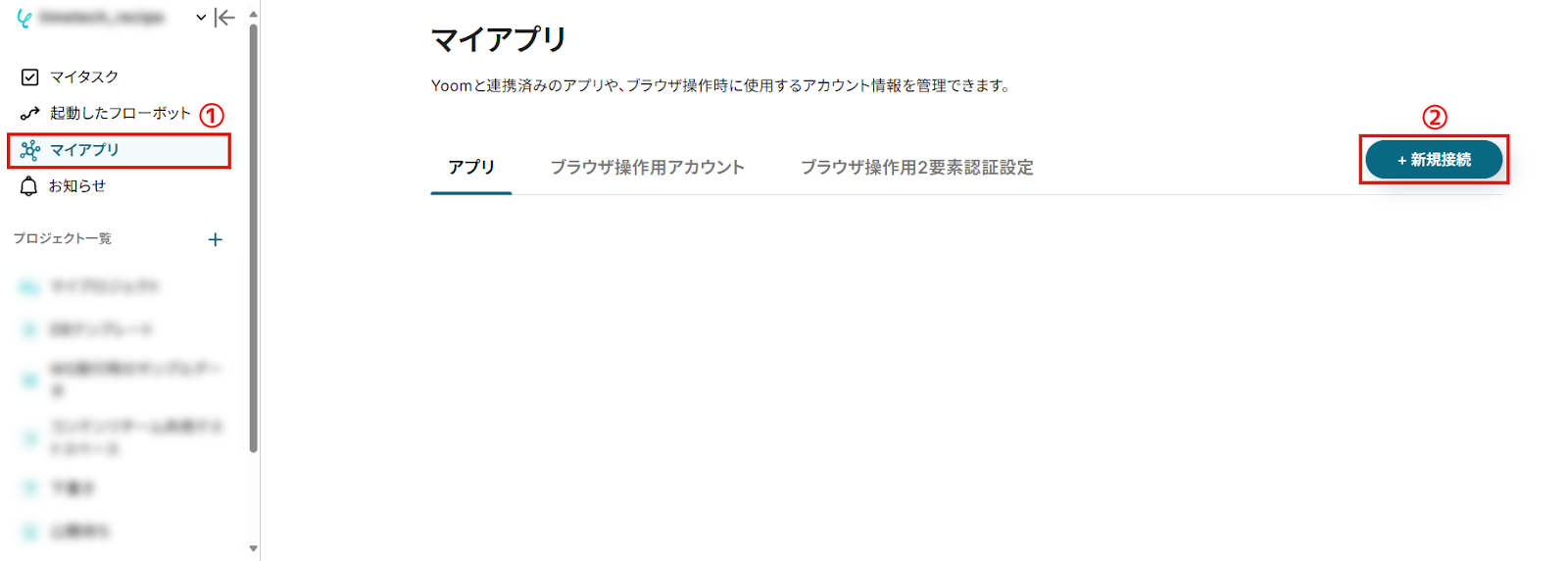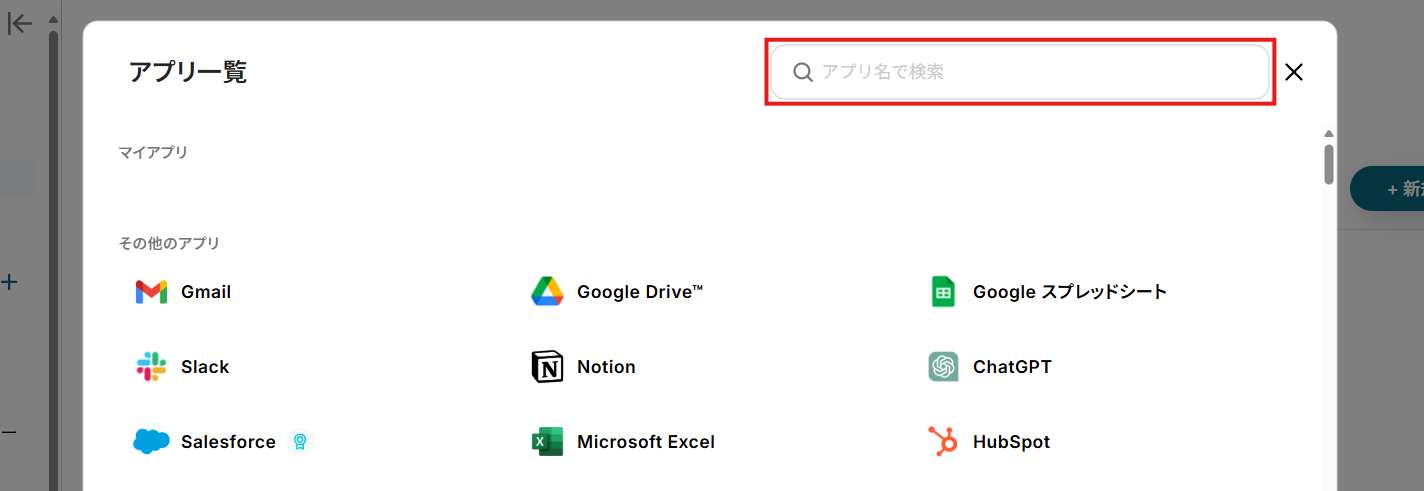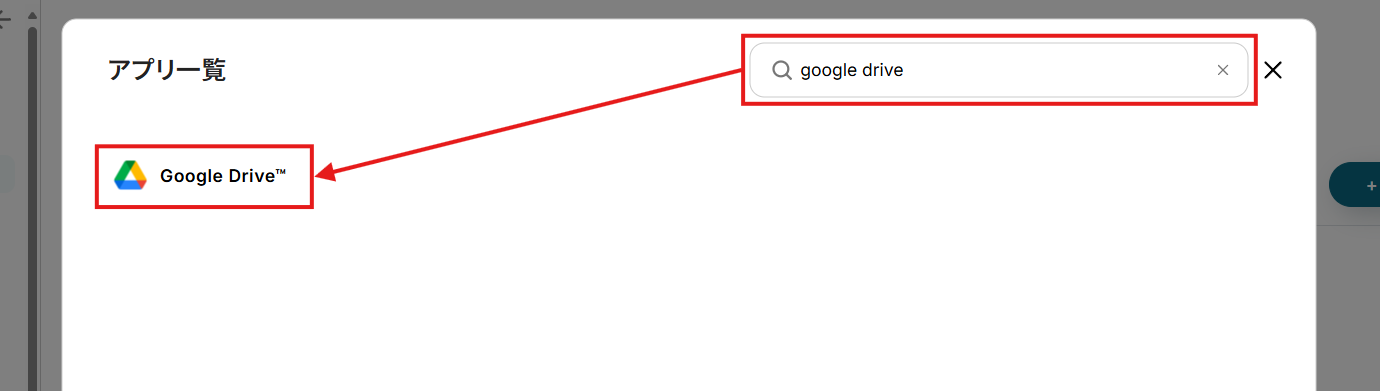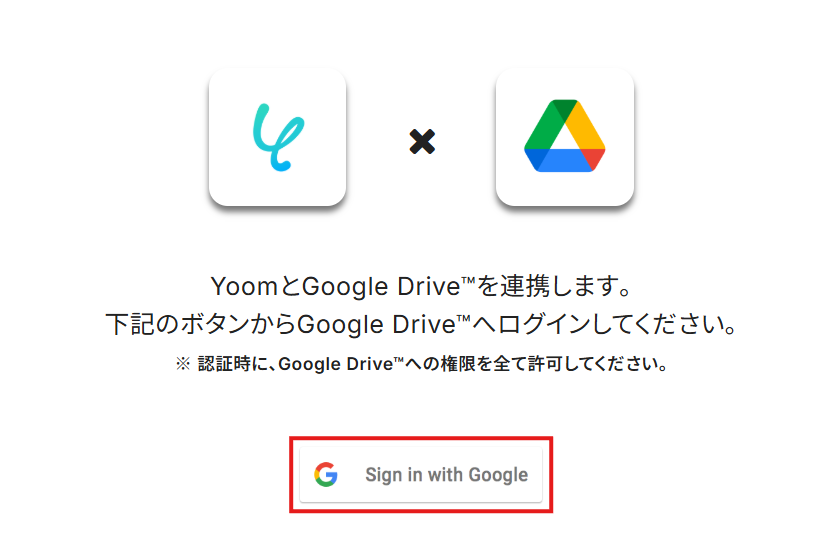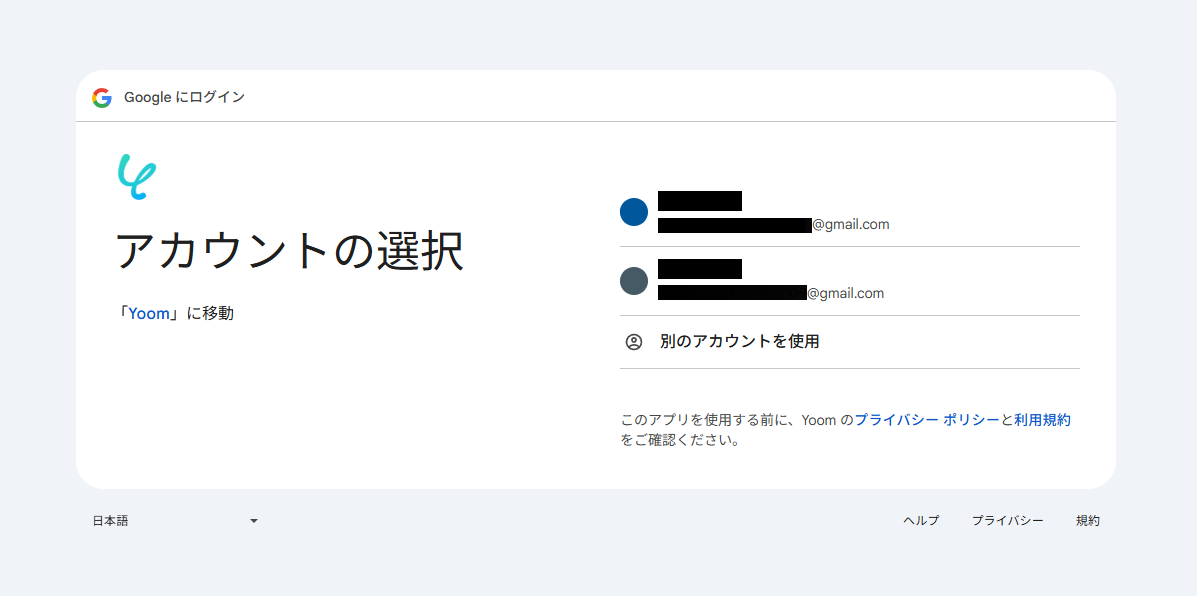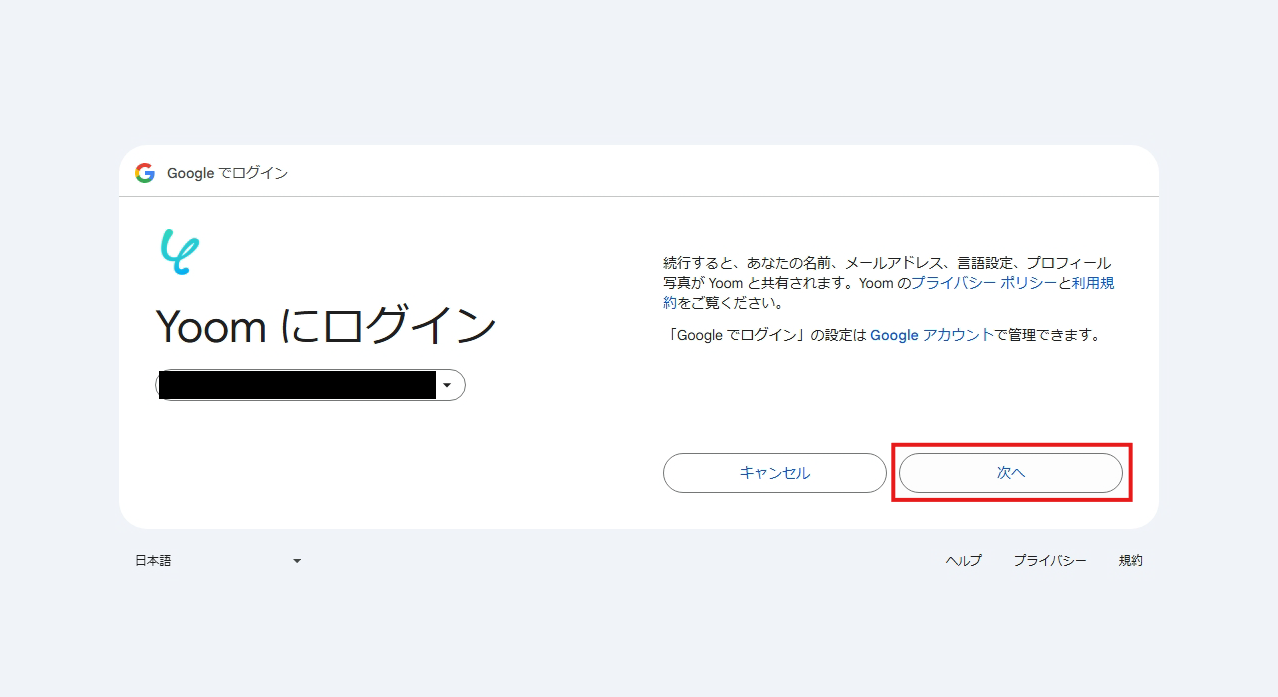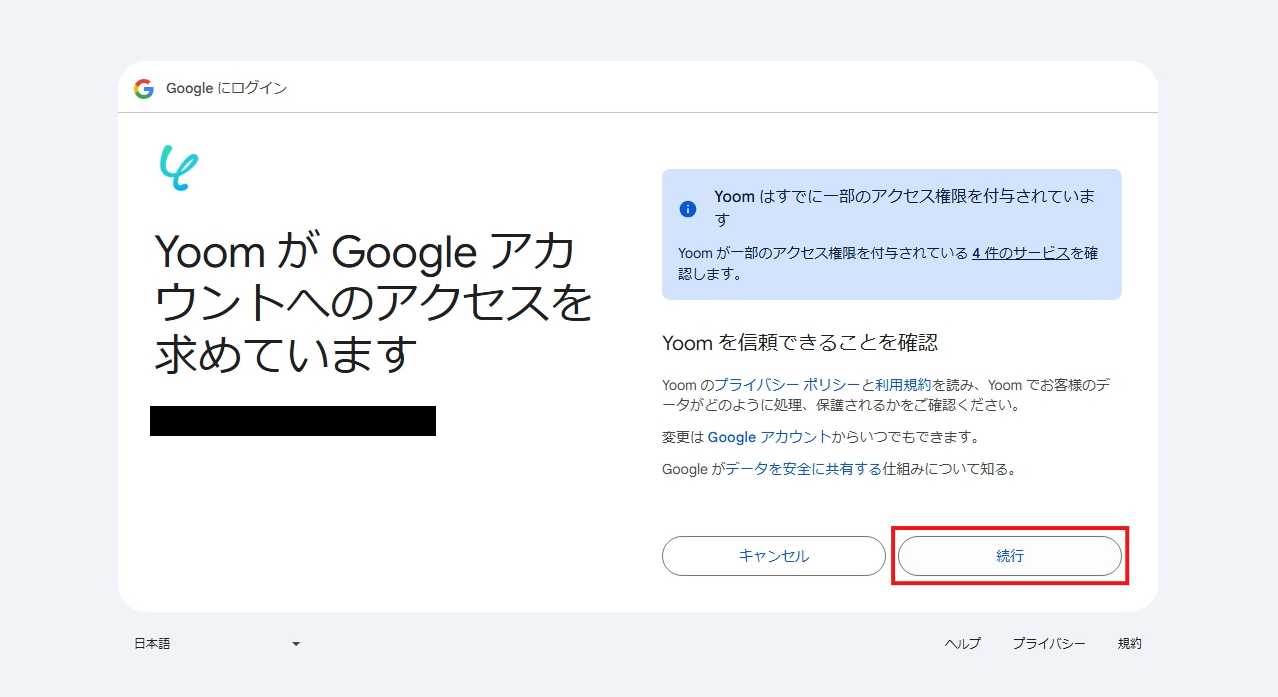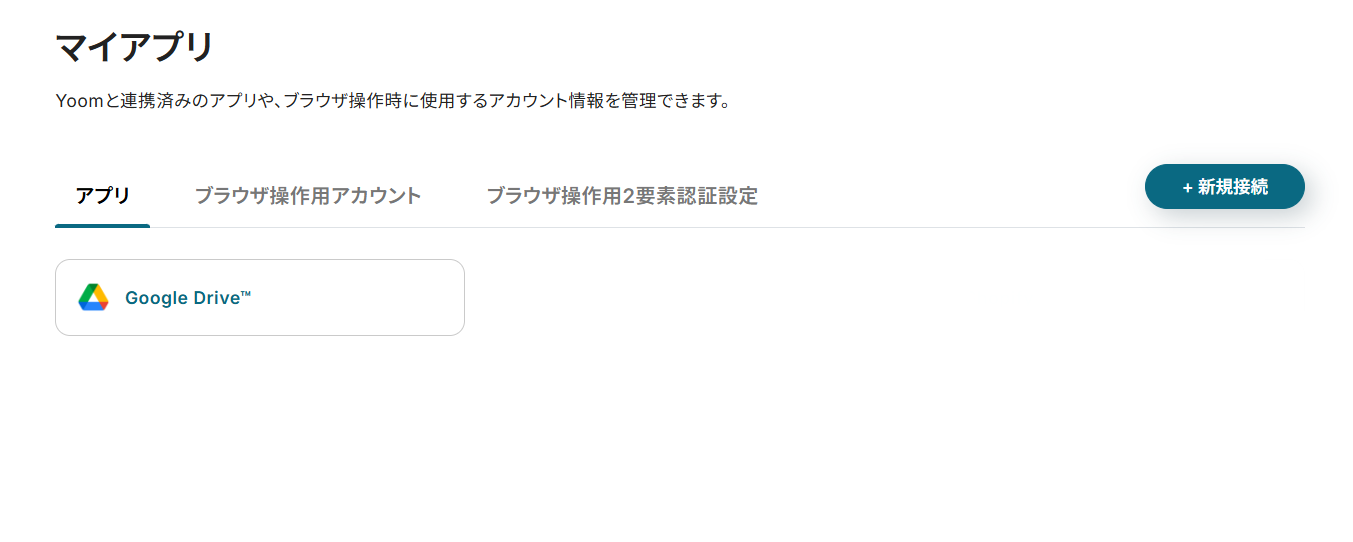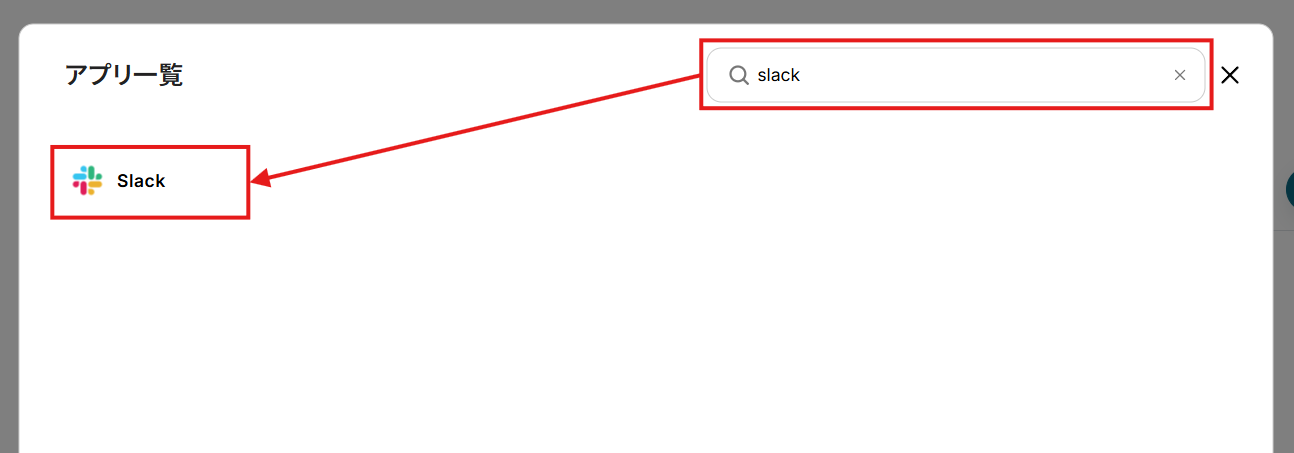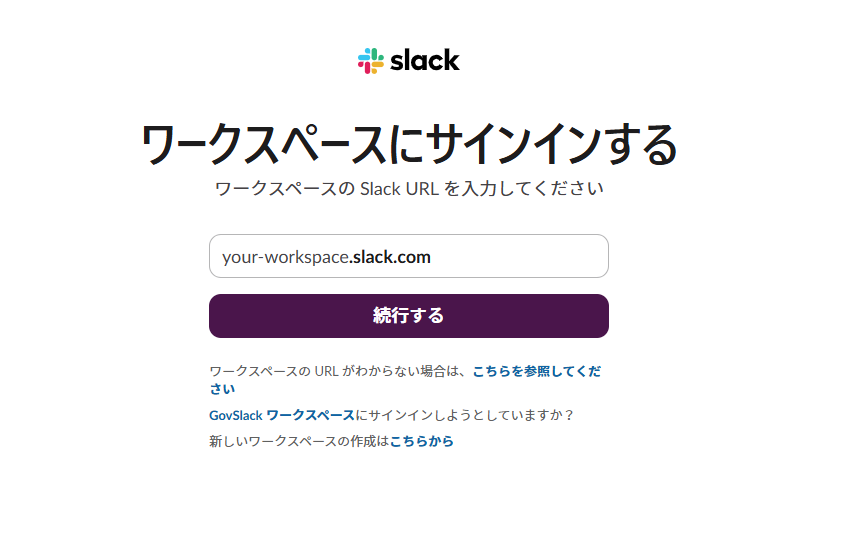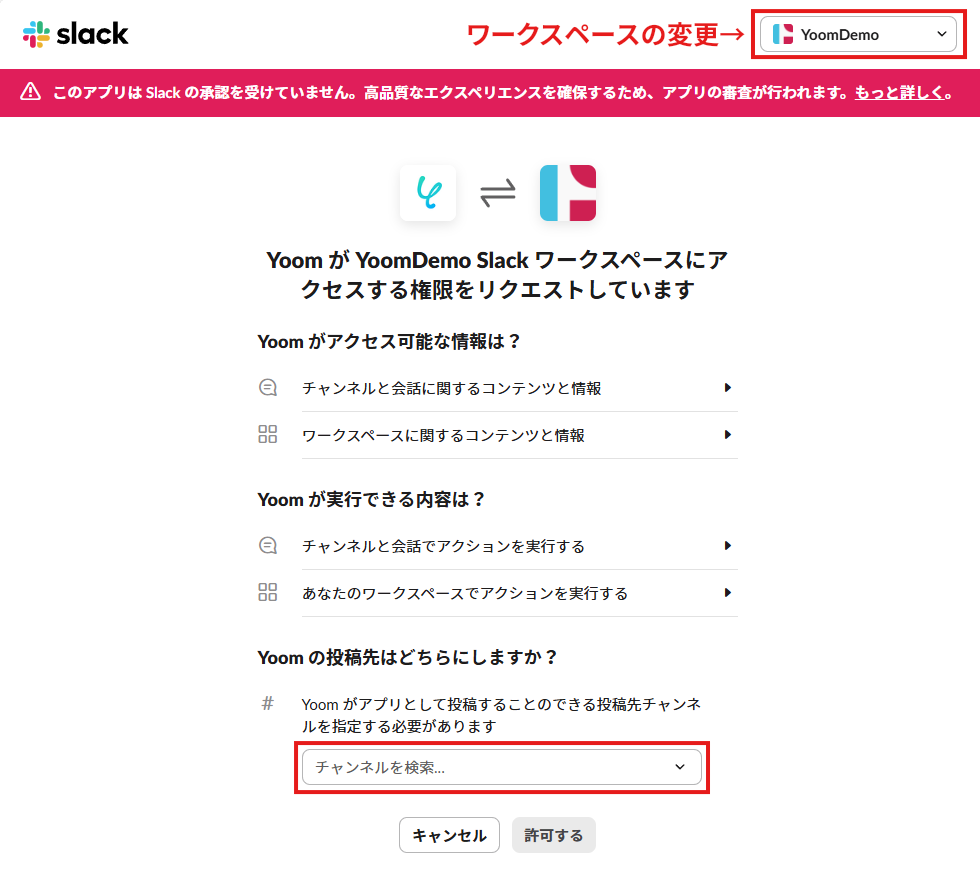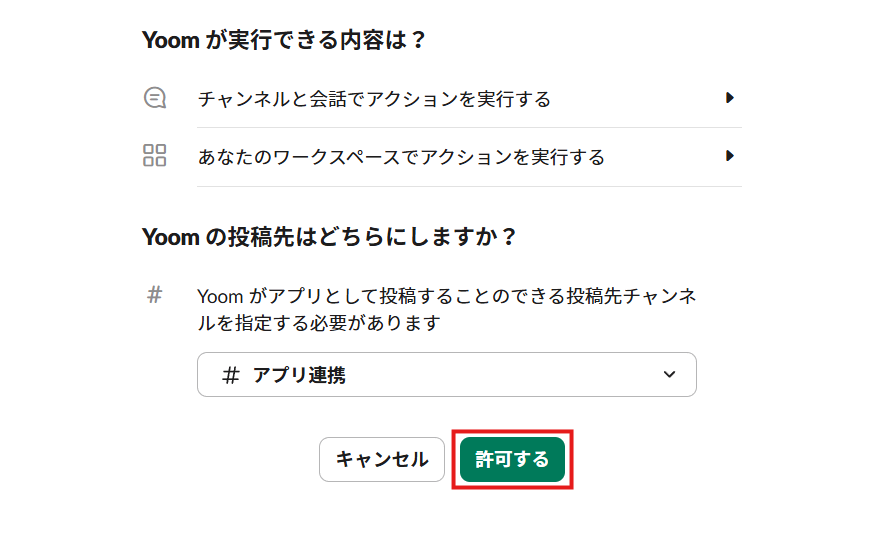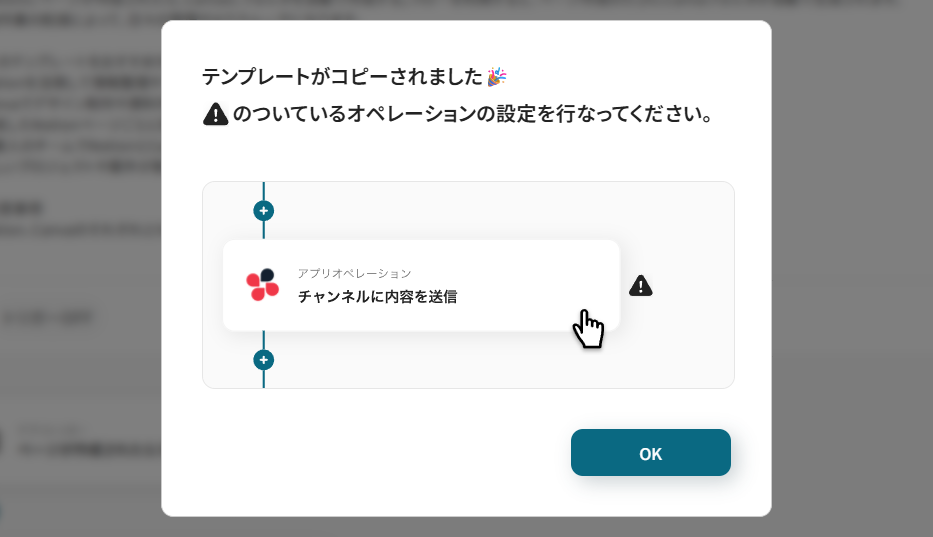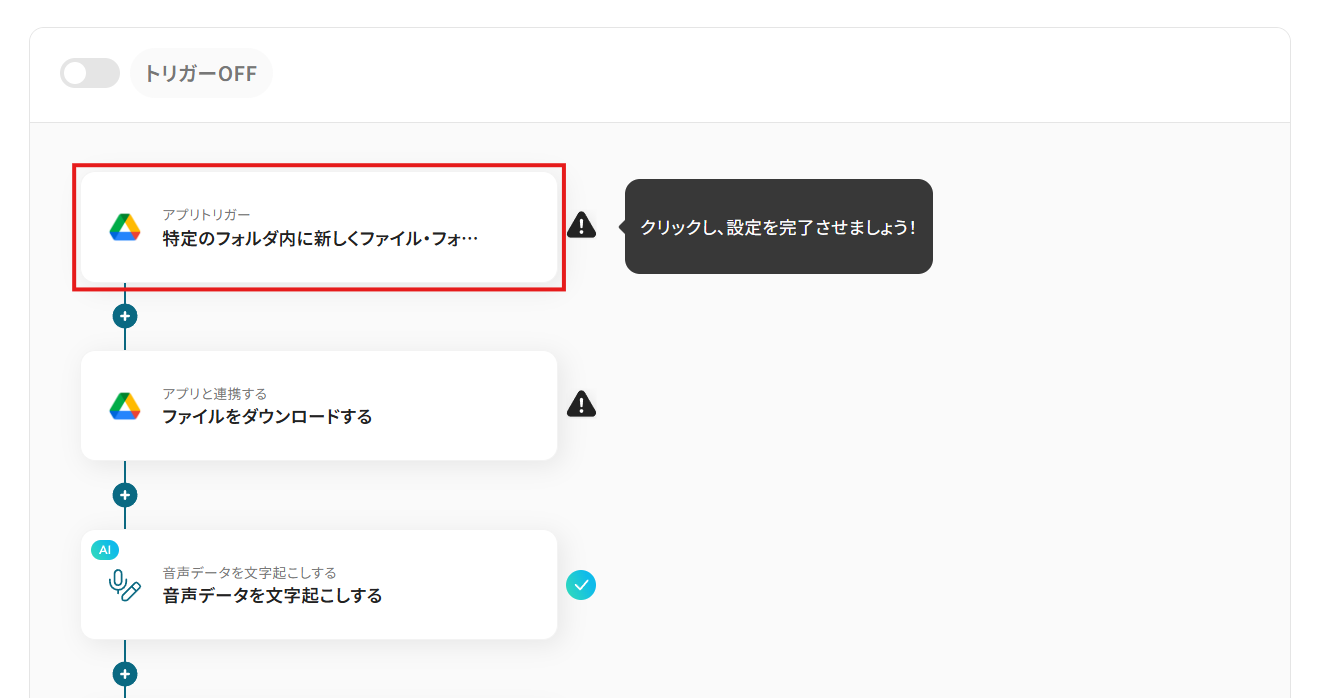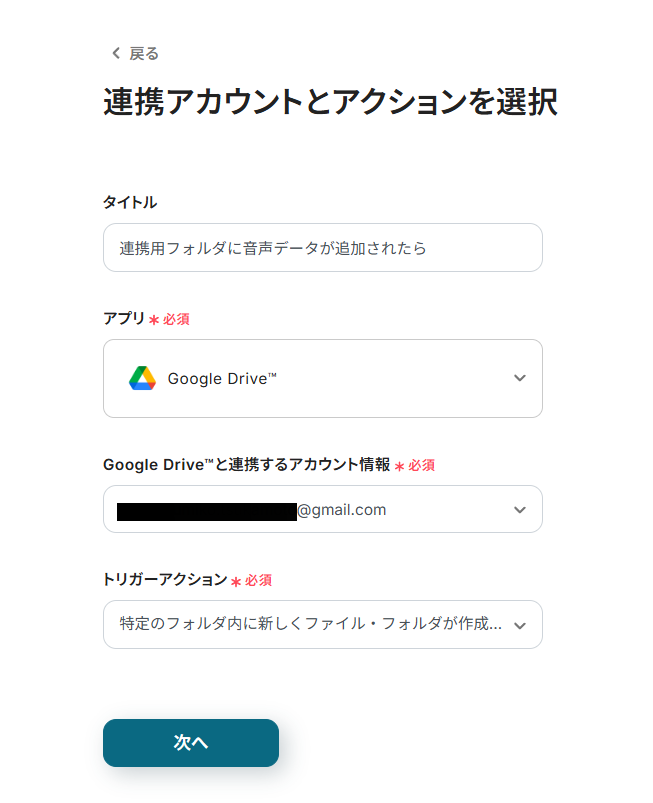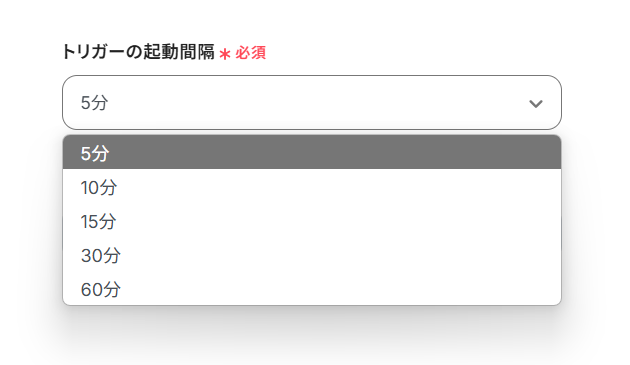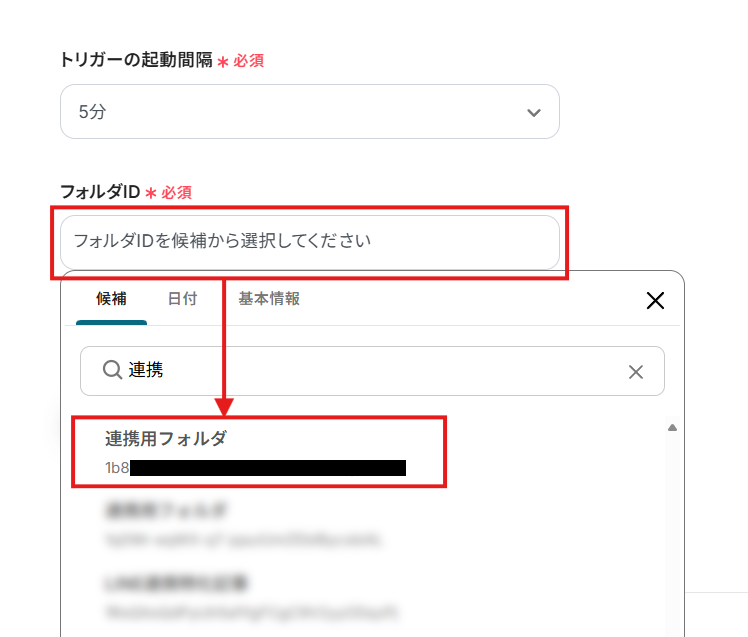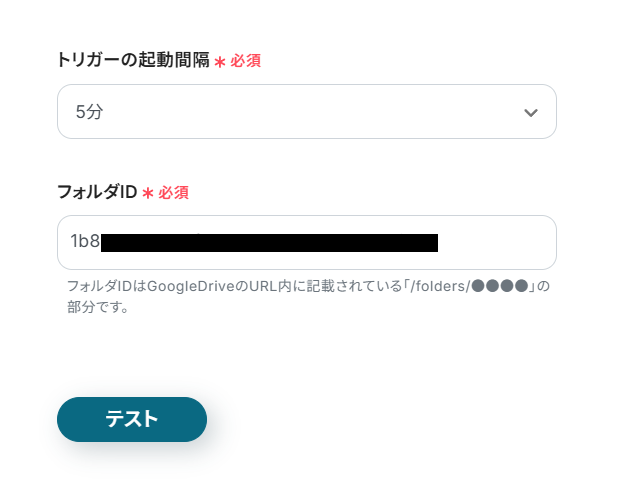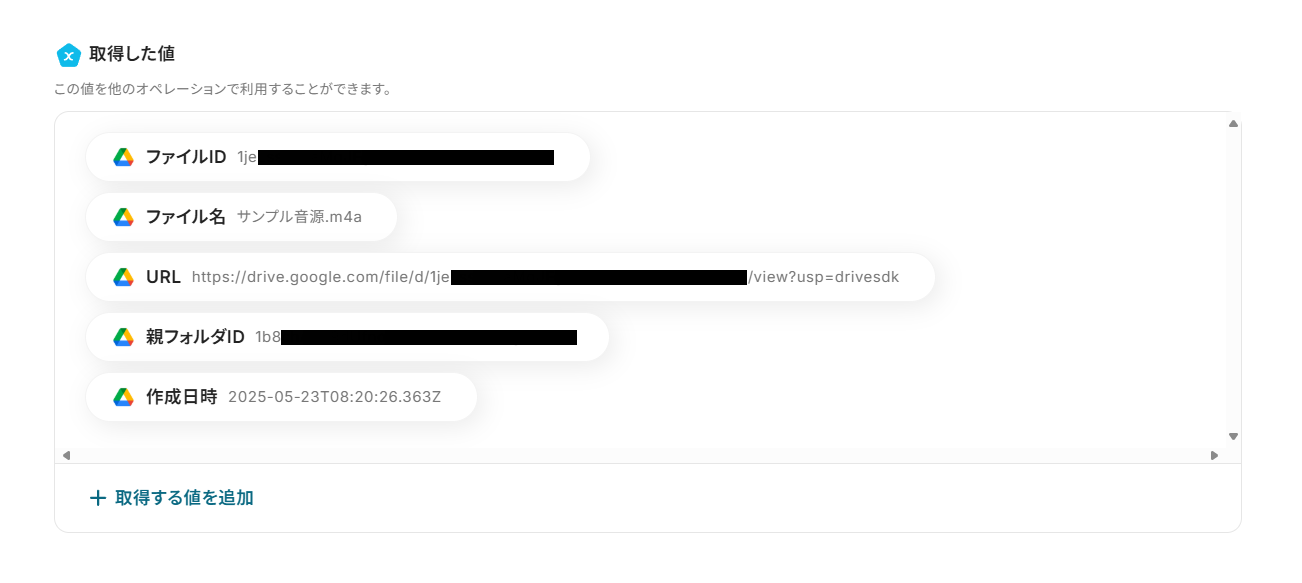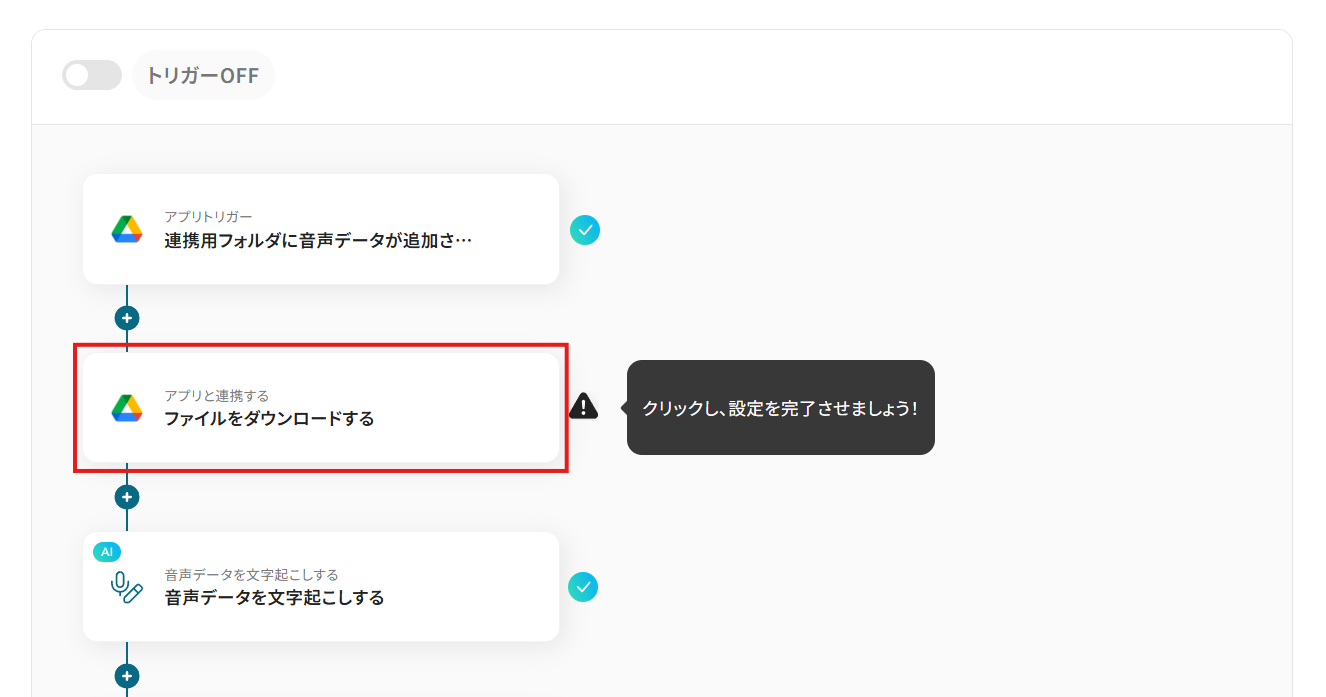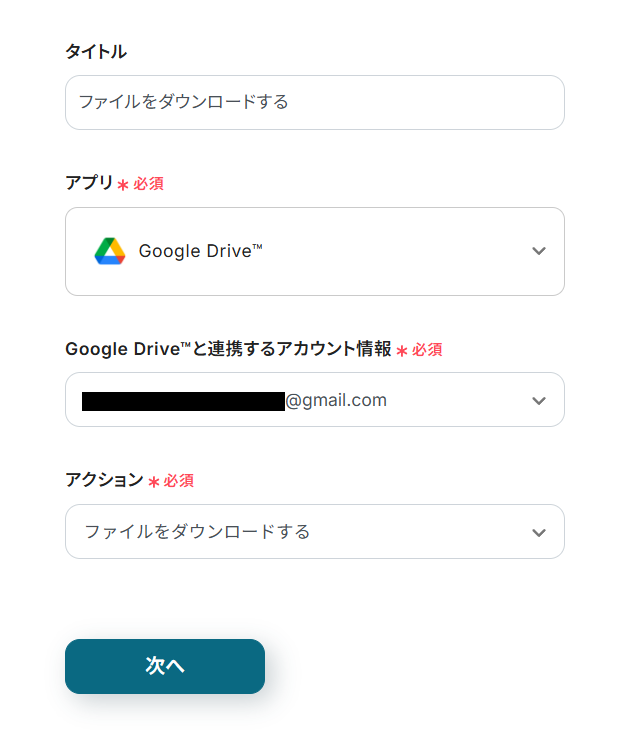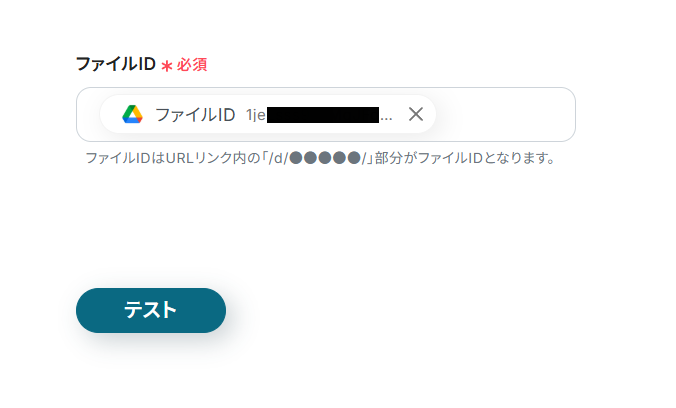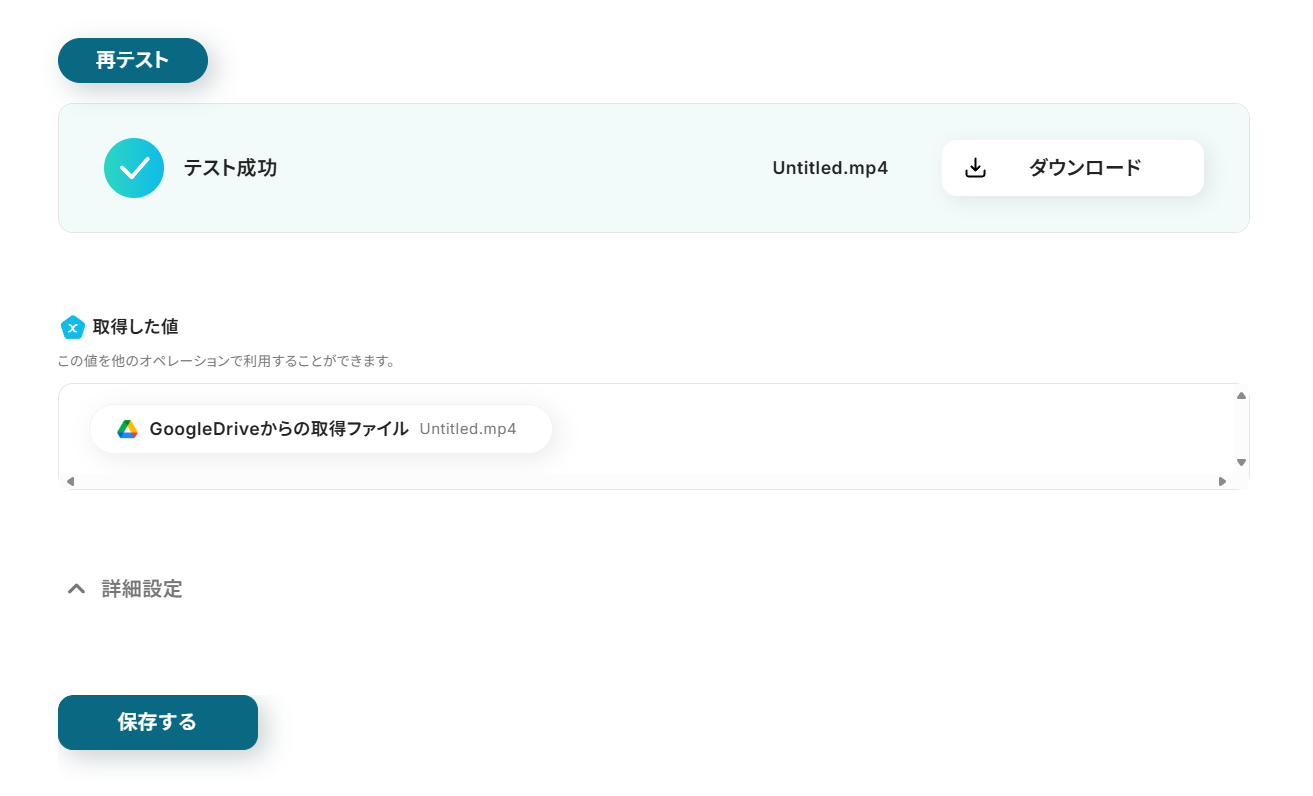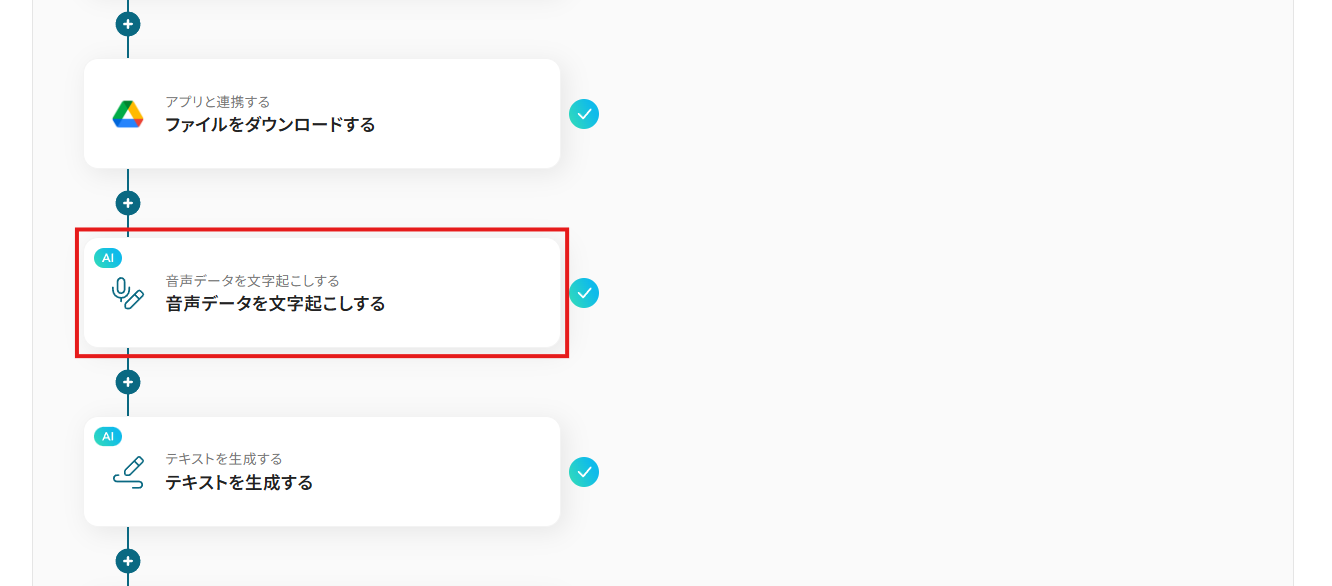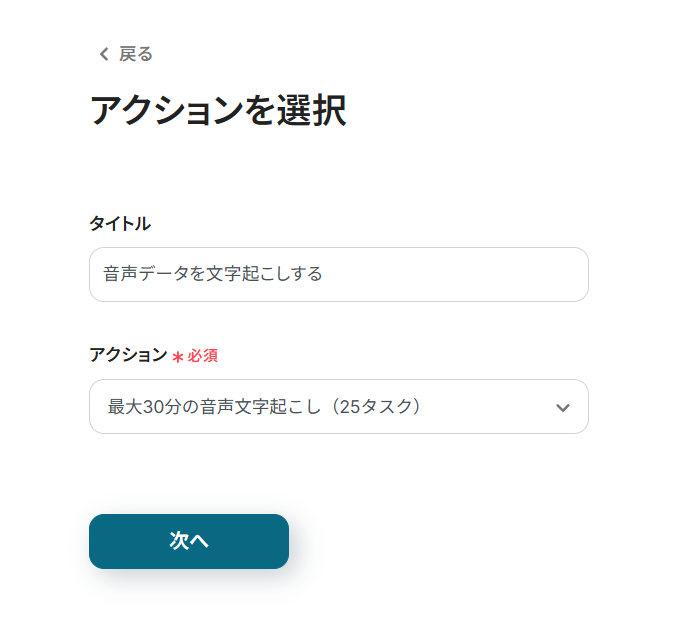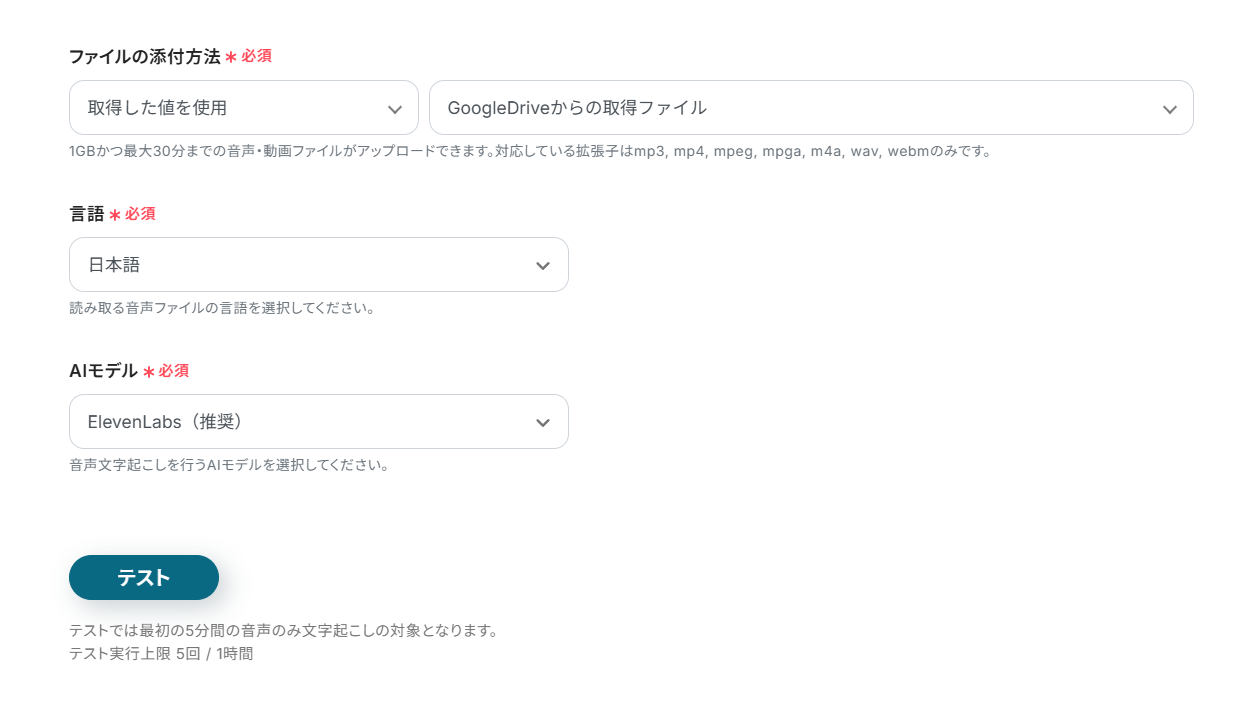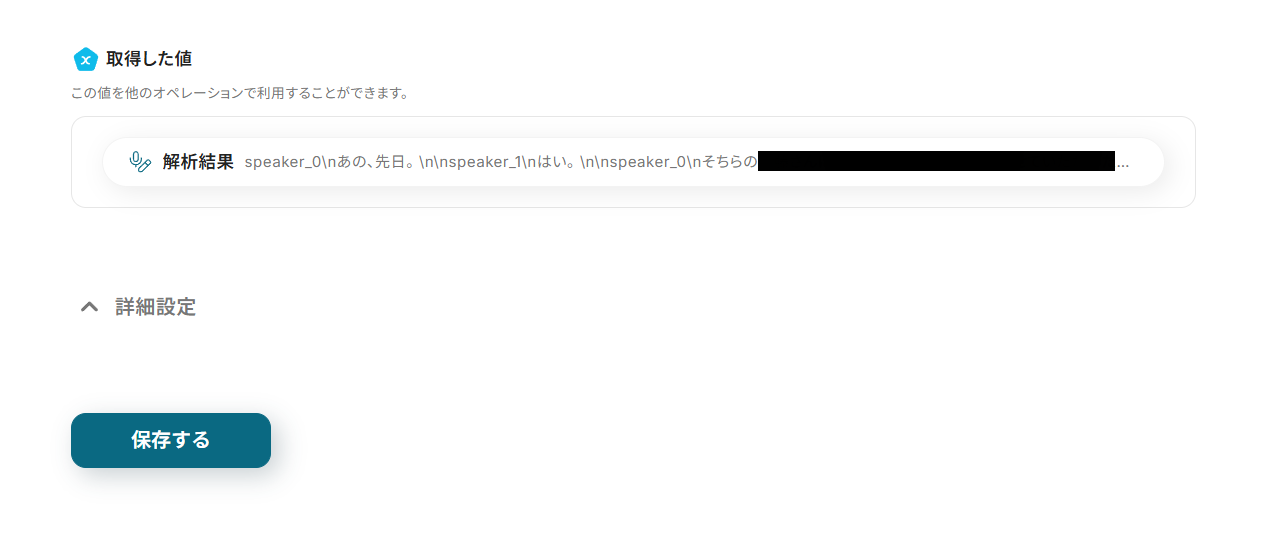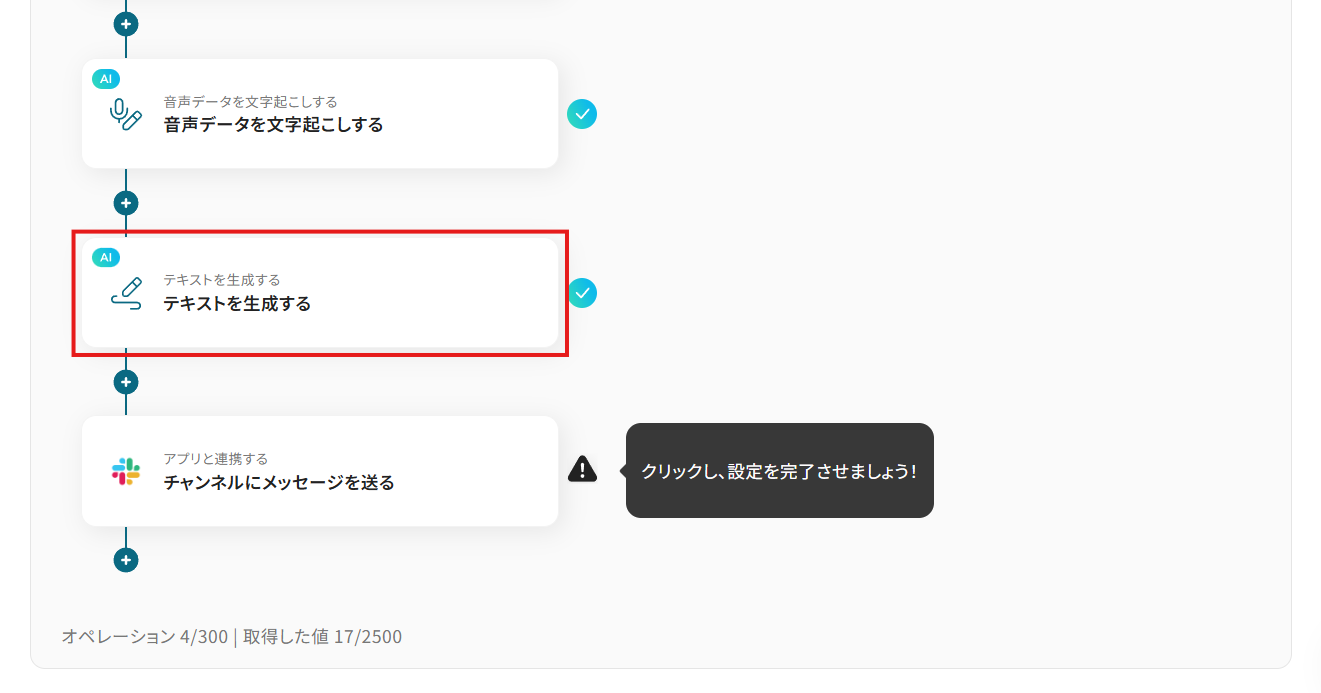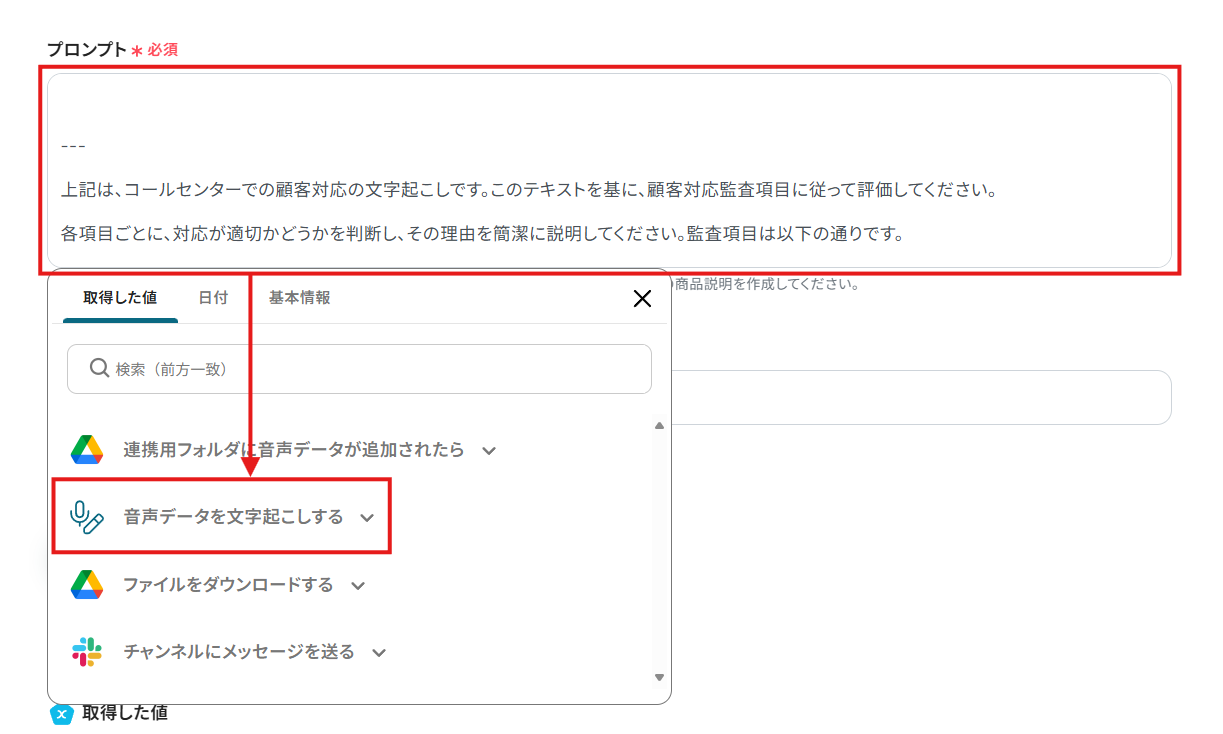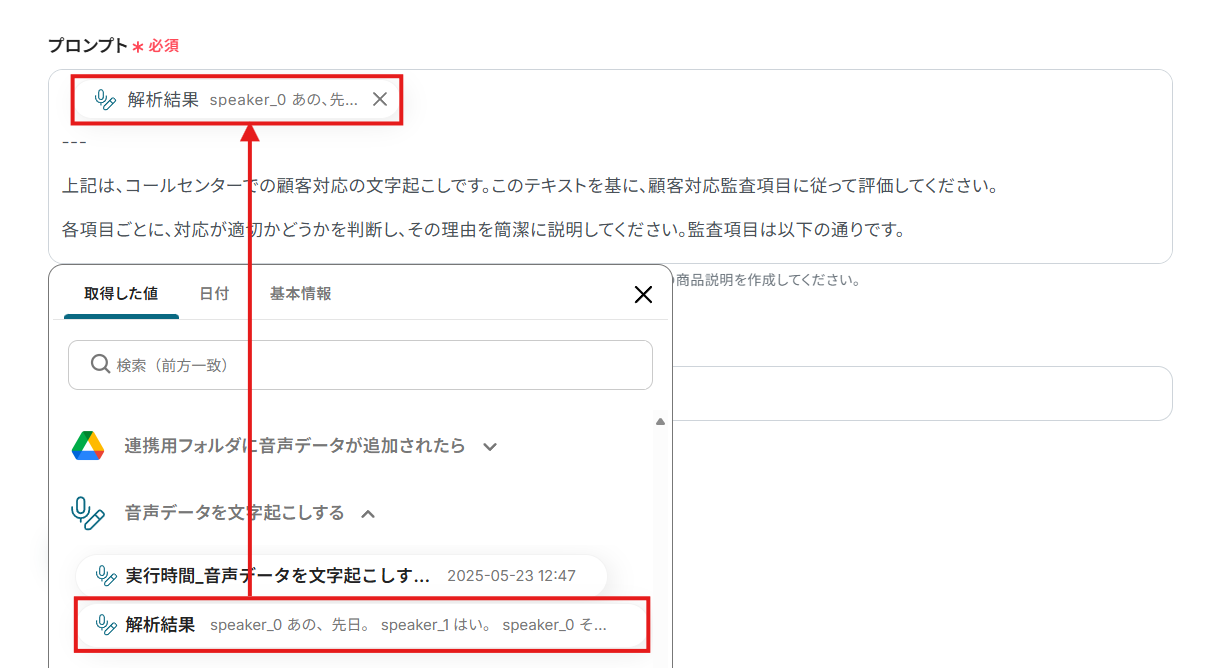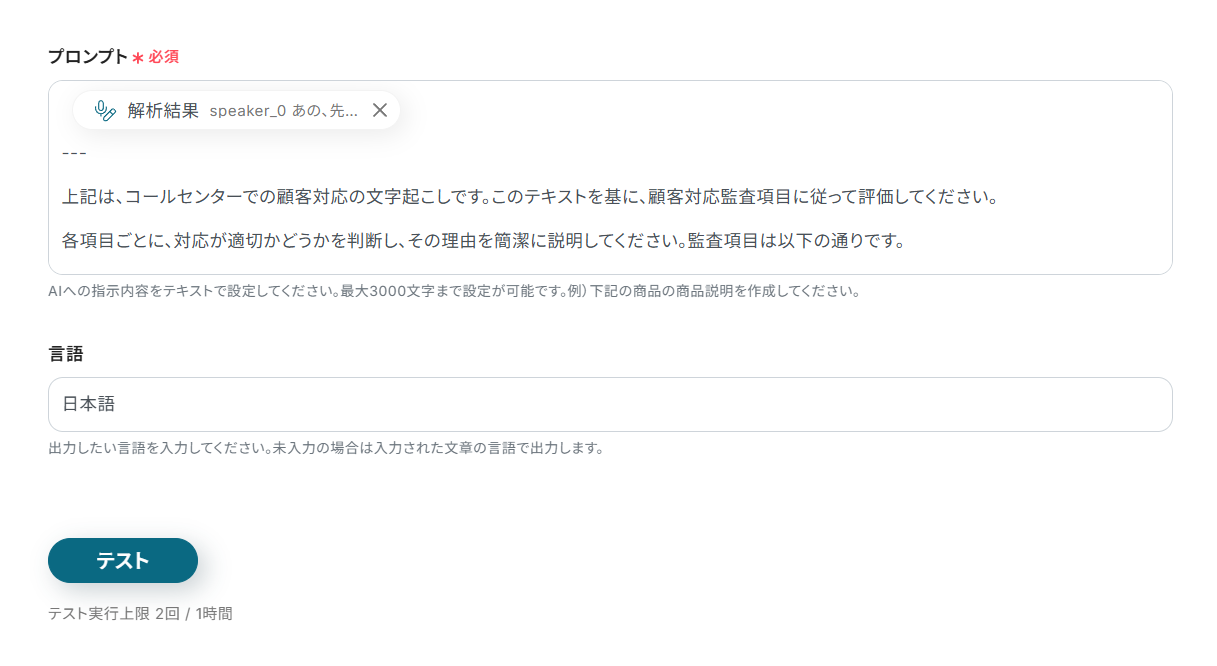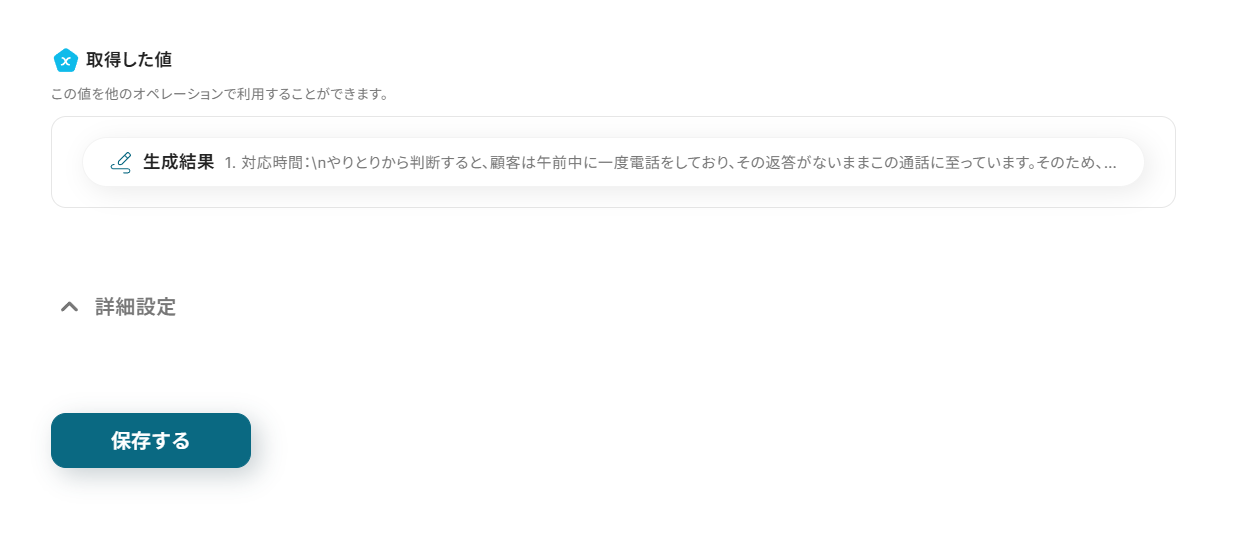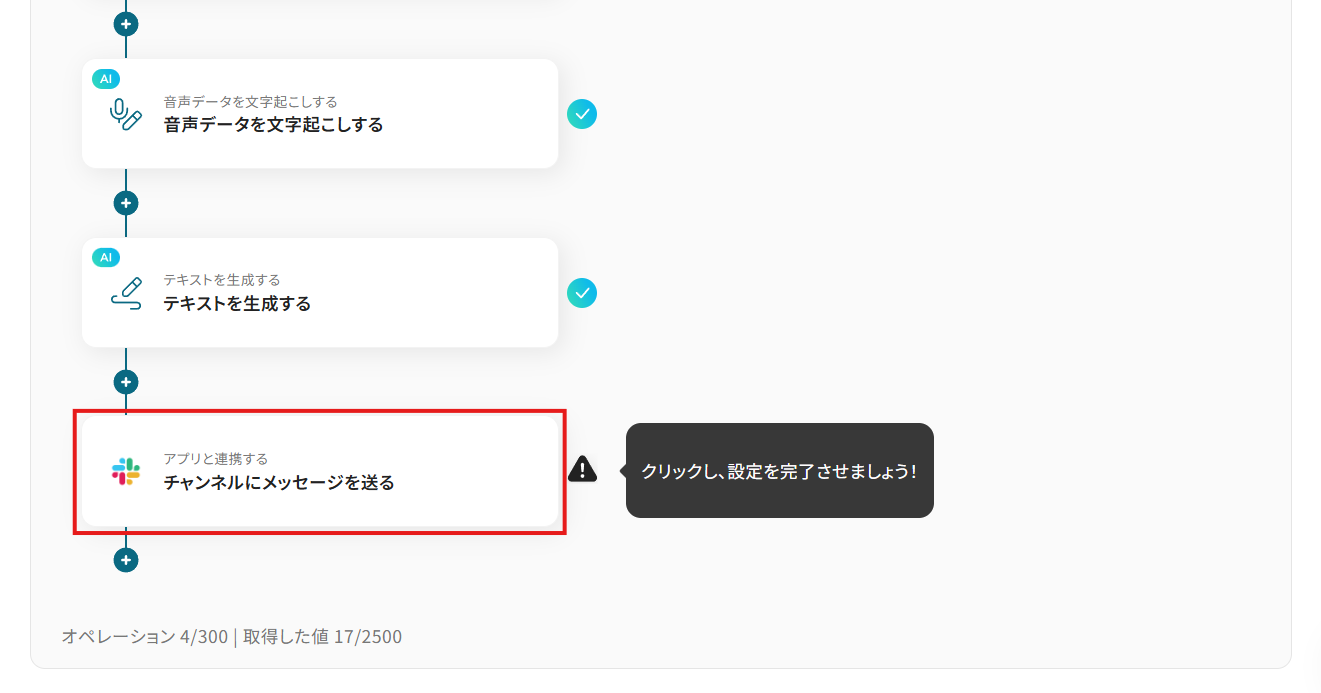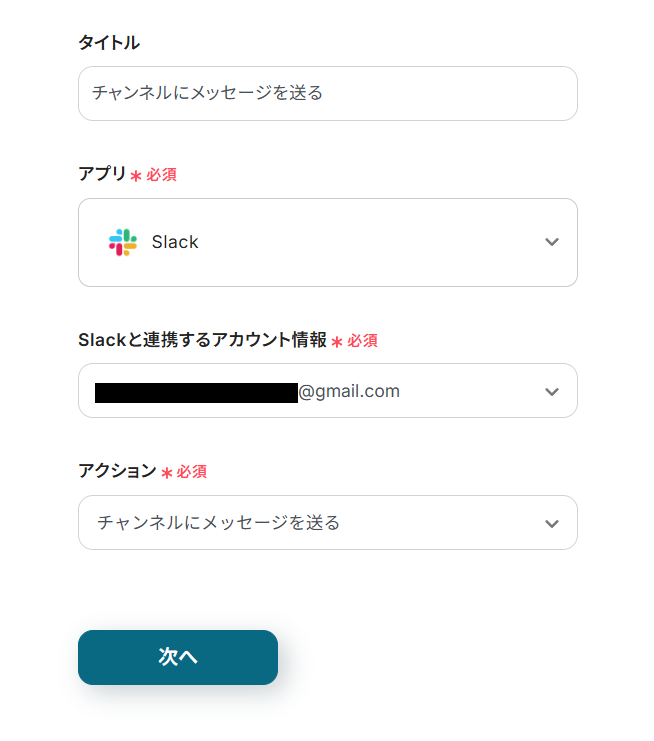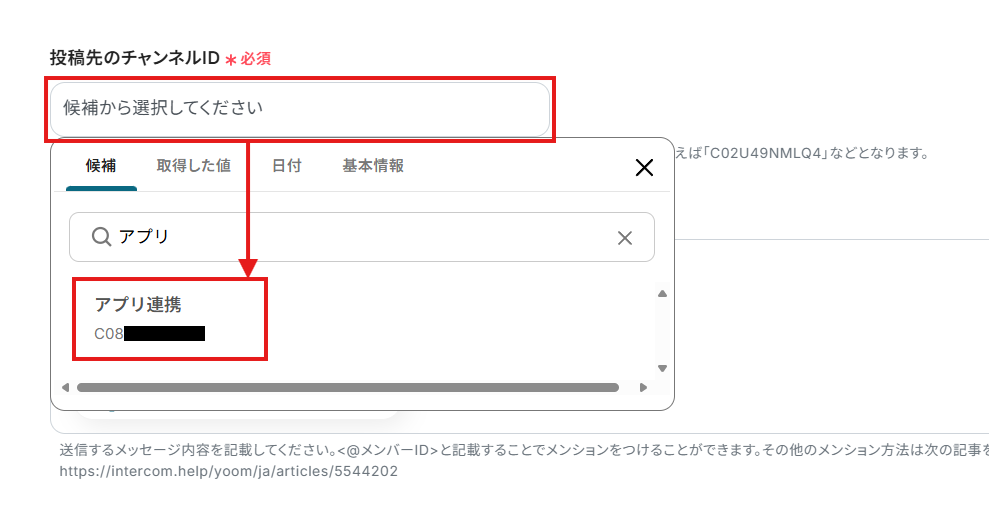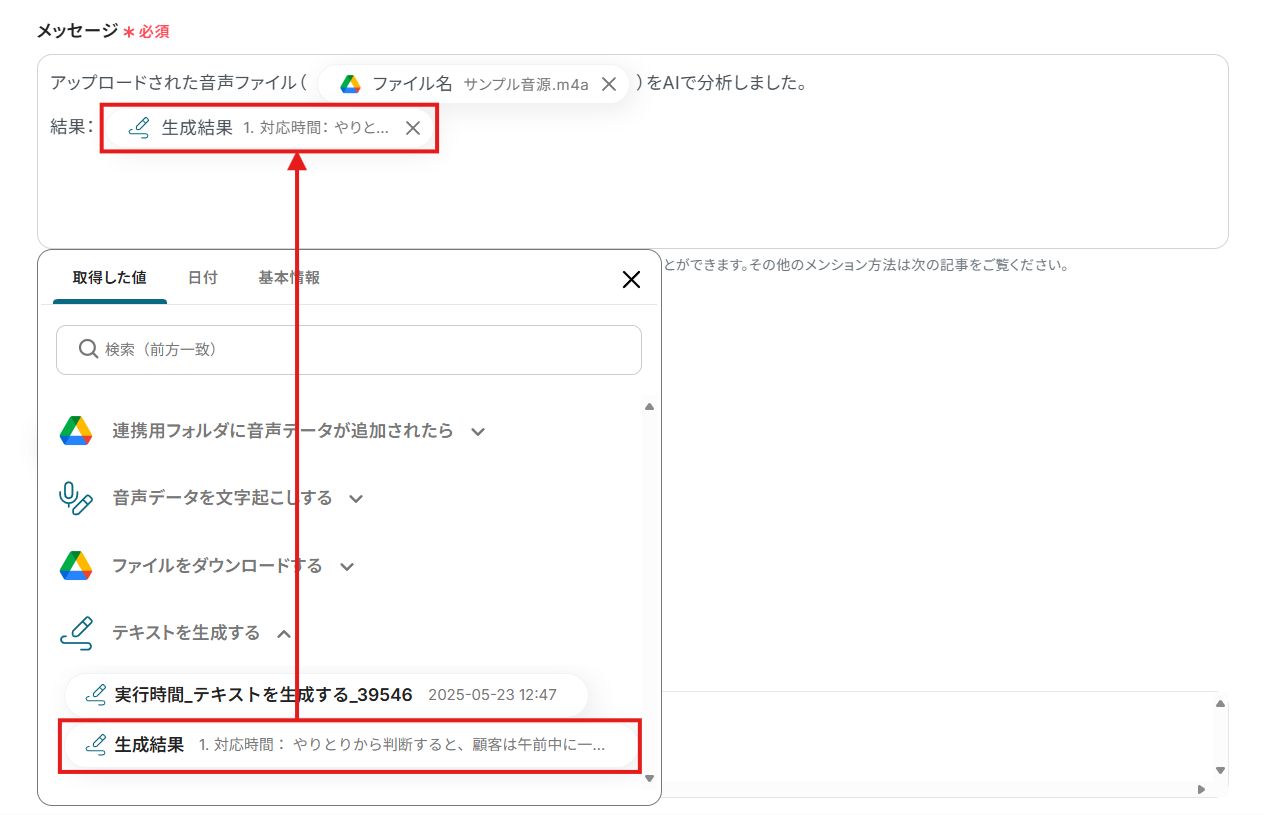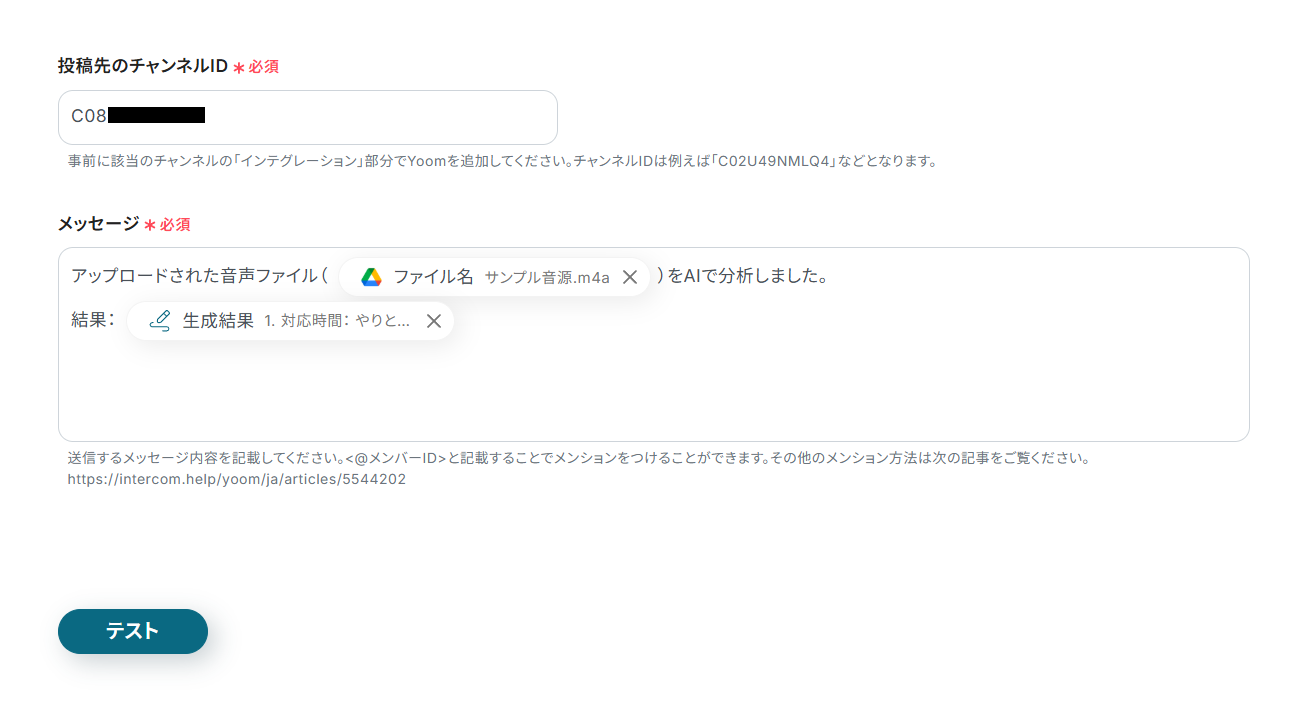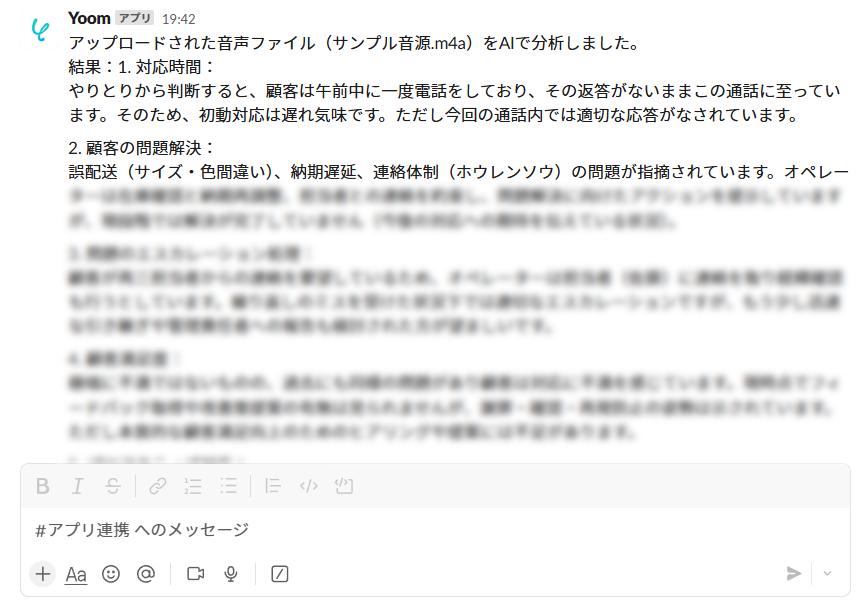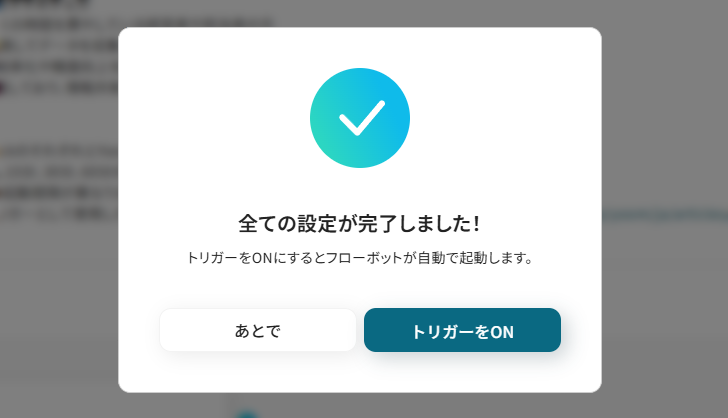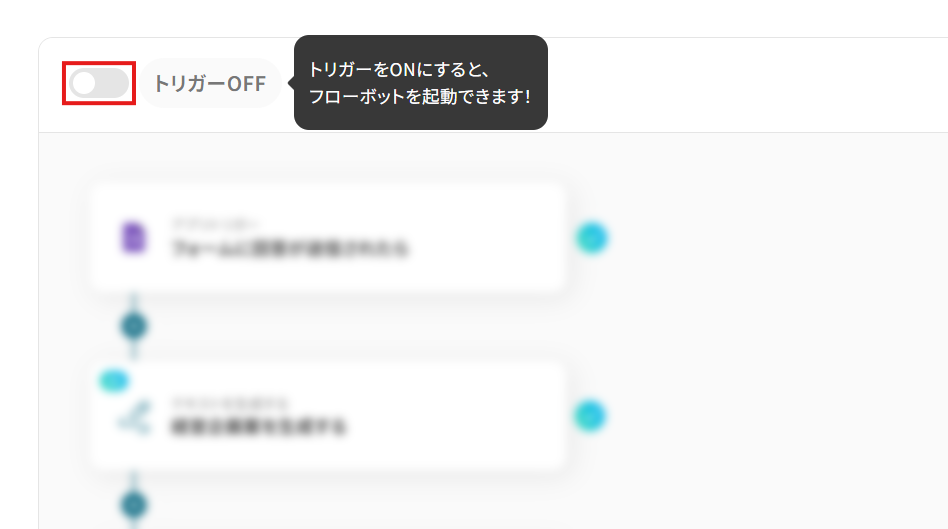Google Driveにコールセンターの音声ファイルがアップロードされたらAIで文字起こしと解析を行い、Slackに通知する
試してみる
■概要
「Google Driveにコールセンターの音声ファイルがアップロードされたらAIで文字起こしと解析を行い、Slackに通知する」ワークフローは、コールセンターでの音声ファイルがGoogle Driveにアップロードされると、自動的にAIがその内容を文字起こし、さらに解析を行い、解析結果をSlackに通知する仕組みです。
これにより、音声データを効率よく処理し素早くチームに重要な情報を提供できます。
■このテンプレートをおすすめする方
・コールセンターで音声データの管理を行っている方
・Slackを使用してチームとの連携を強化している担当者
・コールセンターの業務効率化を目指すチームリーダー
・顧客対応の内容を迅速に共有し、情報の自動反映を望んでいる方
■注意事項
・Google Drive、SlackのそれぞれとYoomを連携してください。
・トリガーは5分、10分、15分、30分、60分の間隔で起動間隔を選択できます。
・プランによって最短の起動間隔が異なりますので、ご注意ください。
・音声を文字起こしするAIオペレーションはチームプラン・サクセスプランでのみご利用いただける機能となっております。フリープラン・ミニプランの場合は設定しているフローボットのオペレーションはエラーとなりますので、ご注意ください。
・チームプランやサクセスプランなどの有料プランは、2週間の無料トライアルを行うことが可能です。無料トライアル中には制限対象のアプリやAI機能(オペレーション)を使用することができます。
「顧客との通話内容を一つ一つ確認して記録するのが大変…」
「オペレーターの応対品質を均一化したいけど、どうすれば…」
「問い合わせ内容の分析に時間がかかって、改善策の検討が遅れてしまう…」
コールセンターの運営において、このような課題を抱えていませんか?これらの業務は重要でありながらも、手作業に頼っていると多くの時間と労力が必要で、ヒューマンエラーのリスクも伴います。
もし、コールセンターでの通話音声データをAIが自動で文字起こしし、その内容を解析して要約や応対品質の評価を行い、関係者にスムーズに共有できる仕組みがあれば、これらの悩みから解放され、オペレーター教育の効率化や顧客満足度の向上に繋がる具体的なアクションへ迅速に着手できるようになります!
今回ご紹介する自動化の設定は、ノーコードで簡単に設定できて、手間や時間もかかりません。ぜひ自動化を導入して、コールセンター業務をもっと楽にしましょう!
とにかく早く試したい方へ
Yoomにはコールセンターの音声ファイルをAIで解析する業務フロー自動化のテンプレートが用意されています。
「まずは試してみたい!」という方は、以下のバナーをクリックして、すぐに自動化を体験してみましょう!
Google Driveにコールセンターの音声ファイルがアップロードされたらAIで文字起こしと解析を行い、Slackに通知する
試してみる
■概要
「Google Driveにコールセンターの音声ファイルがアップロードされたらAIで文字起こしと解析を行い、Slackに通知する」ワークフローは、コールセンターでの音声ファイルがGoogle Driveにアップロードされると、自動的にAIがその内容を文字起こし、さらに解析を行い、解析結果をSlackに通知する仕組みです。
これにより、音声データを効率よく処理し素早くチームに重要な情報を提供できます。
■このテンプレートをおすすめする方
・コールセンターで音声データの管理を行っている方
・Slackを使用してチームとの連携を強化している担当者
・コールセンターの業務効率化を目指すチームリーダー
・顧客対応の内容を迅速に共有し、情報の自動反映を望んでいる方
■注意事項
・Google Drive、SlackのそれぞれとYoomを連携してください。
・トリガーは5分、10分、15分、30分、60分の間隔で起動間隔を選択できます。
・プランによって最短の起動間隔が異なりますので、ご注意ください。
・音声を文字起こしするAIオペレーションはチームプラン・サクセスプランでのみご利用いただける機能となっております。フリープラン・ミニプランの場合は設定しているフローボットのオペレーションはエラーとなりますので、ご注意ください。
・チームプランやサクセスプランなどの有料プランは、2週間の無料トライアルを行うことが可能です。無料トライアル中には制限対象のアプリやAI機能(オペレーション)を使用することができます。
AIを活用したコールセンター業務の自動連携パターン
コールセンターに日々蓄積される音声データをAIで解析し、その結果を様々なツールへ連携することで、業務効率を大幅に向上させる自動化の方法を具体的なテンプレートでご紹介します。
気になる内容があれば、ぜひクリックしてみてください!
ストレージサービス上の音声データをAIで解析し、チャットツールに通知する
Google Driveなどのストレージサービスにコールセンターの通話音声ファイルがアップロードされると、AIが自動で文字起こしと内容の解析を行い、その結果をSlackなどのチャットツールに通知するフローです。
重要な情報をいち早く把握し、迅速な対応や情報共有を実現しましょう!
Google Driveにコールセンターの音声ファイルがアップロードされたらAIで文字起こしと解析を行い、Slackに通知する
試してみる
■概要
「Google Driveにコールセンターの音声ファイルがアップロードされたらAIで文字起こしと解析を行い、Slackに通知する」ワークフローは、コールセンターでの音声ファイルがGoogle Driveにアップロードされると、自動的にAIがその内容を文字起こし、さらに解析を行い、解析結果をSlackに通知する仕組みです。
これにより、音声データを効率よく処理し素早くチームに重要な情報を提供できます。
■このテンプレートをおすすめする方
・コールセンターで音声データの管理を行っている方
・Slackを使用してチームとの連携を強化している担当者
・コールセンターの業務効率化を目指すチームリーダー
・顧客対応の内容を迅速に共有し、情報の自動反映を望んでいる方
■注意事項
・Google Drive、SlackのそれぞれとYoomを連携してください。
・トリガーは5分、10分、15分、30分、60分の間隔で起動間隔を選択できます。
・プランによって最短の起動間隔が異なりますので、ご注意ください。
・音声を文字起こしするAIオペレーションはチームプラン・サクセスプランでのみご利用いただける機能となっております。フリープラン・ミニプランの場合は設定しているフローボットのオペレーションはエラーとなりますので、ご注意ください。
・チームプランやサクセスプランなどの有料プランは、2週間の無料トライアルを行うことが可能です。無料トライアル中には制限対象のアプリやAI機能(オペレーション)を使用することができます。
ストレージサービス上の音声データをAIで解析し、メールで通知する
Boxのようなストレージサービスに保存されたコールセンターの音声データをAIが解析し、文字起こしや要約結果をGmailなどのメールで自動送信することも可能です。
関係者への情報共有を効率化し、確認漏れを防ぎながらスムーズな連携を促進できます。
Boxにコールセンターの音声ファイルがアップロードされたらAIで文字起こしと解析を行い、Gmailで通知する
試してみる
■概要
「Boxにコールセンターの音声ファイルがアップロードされたらAIで文字起こしと解析を行い、Gmailに通知する」ワークフローは、Boxにアップロードされたコールセンターの音声ファイルをAIで文字起こしし、その解析結果をGmailで通知する仕組みです。これにより、音声データが効率的に処理され、重要な情報が関係者に自動通知されます。
■このテンプレートをおすすめする方
・Boxを使用して音声データを管理している方
・Gmailでの通知を使って迅速に情報を共有したい担当者
・コールセンター業務の効率化を図りたいチームリーダー
・顧客対応のフィードバックを迅速にチームと共有したい方
■注意事項
・Box、GmailのそれぞれとYoomを連携してください。
・トリガーは5分、10分、15分、30分、60分の間隔で起動間隔を選択できます。
・プランによって最短の起動間隔が異なりますので、ご注意ください。
・音声を文字起こしするAIオペレーションはチームプラン・サクセスプランでのみご利用いただける機能となっております。フリープラン・ミニプランの場合は設定しているフローボットのオペレーションはエラーとなりますので、ご注意ください。
・チームプランやサクセスプランなどの有料プランは、2週間の無料トライアルを行うことが可能です。無料トライアル中には制限対象のアプリやAI機能(オペレーション)を使用することができます。
ストレージサービス上の音声データをAIで解析し、データベースに記録する
Dropboxなどのストレージサービスにアップロードされたコールセンターの音声ファイルをAIが解析し、文字起こしデータや分析結果をNotionなどのデータベースに自動で追加・整理することも。
顧客の声の蓄積と分析を一元管理し、サービス改善や応対品質向上に役立てましょう!
Dropboxにコールセンターの音声ファイルがアップロードされたらAIで文字起こしと解析を行い、Notionに追加する
試してみる
■概要
「Dropboxにコールセンターの音声ファイルがアップロードされたらAIで文字起こしと解析を行い、Notionに追加する」ワークフローは、Dropboxにアップロードされた音声ファイルをAIが文字起こしし、その結果をNotionに自動的に追加する仕組みです。これにより、音声データを効率的に処理し、Notionで情報を一元管理できます。
■このテンプレートをおすすめする方
・Dropboxを使用して音声データを管理している方
・Notionでの情報整理や管理を行っている担当者
・コールセンターの音声データを効率よく管理したいチームリーダー
・顧客対応の内容をNotionで整理し、共有したい方
■注意事項
・DropBox、NotionのそれぞれとYoomを連携してください。
・トリガーは5分、10分、15分、30分、60分の間隔で起動間隔を選択できます。
・プランによって最短の起動間隔が異なりますので、ご注意ください。
・音声を文字起こしするAIオペレーションはチームプラン・サクセスプランでのみご利用いただける機能となっております。フリープラン・ミニプランの場合は設定しているフローボットのオペレーションはエラーとなりますので、ご注意ください。
・チームプランやサクセスプランなどの有料プランは、2週間の無料トライアルを行うことが可能です。無料トライアル中には制限対象のアプリやAI機能(オペレーション)を使用することができます。
Google DriveとAIを連携してコールセンター業務を自動化するフローを作ってみよう
それでは代表的な例として、「Google Driveにコールセンターの音声ファイルがアップロードされた際に、AIが自動で文字起こしと解析を行い、その結果をSlackに通知するフロー」を解説していきます!
Yoomを使用してノーコードで設定をしていくので、まだYoomのアカウントをお持ちでない場合は、こちらの登録フォームからアカウントを発行しておきましょう。
[Yoomとは]
フローの作成方法
今回は大きく分けて以下のプロセスで作成します。
- Google DriveとSlackのマイアプリ連携
- テンプレートのコピー
- トリガーとなるフォルダと各アクション(ファイル取得・データの文字起こし・テキスト生成・通知)の設定
- フロー稼働の準備
Google Driveにコールセンターの音声ファイルがアップロードされたらAIで文字起こしと解析を行い、Slackに通知する
試してみる
■概要
「Google Driveにコールセンターの音声ファイルがアップロードされたらAIで文字起こしと解析を行い、Slackに通知する」ワークフローは、コールセンターでの音声ファイルがGoogle Driveにアップロードされると、自動的にAIがその内容を文字起こし、さらに解析を行い、解析結果をSlackに通知する仕組みです。
これにより、音声データを効率よく処理し素早くチームに重要な情報を提供できます。
■このテンプレートをおすすめする方
・コールセンターで音声データの管理を行っている方
・Slackを使用してチームとの連携を強化している担当者
・コールセンターの業務効率化を目指すチームリーダー
・顧客対応の内容を迅速に共有し、情報の自動反映を望んでいる方
■注意事項
・Google Drive、SlackのそれぞれとYoomを連携してください。
・トリガーは5分、10分、15分、30分、60分の間隔で起動間隔を選択できます。
・プランによって最短の起動間隔が異なりますので、ご注意ください。
・音声を文字起こしするAIオペレーションはチームプラン・サクセスプランでのみご利用いただける機能となっております。フリープラン・ミニプランの場合は設定しているフローボットのオペレーションはエラーとなりますので、ご注意ください。
・チームプランやサクセスプランなどの有料プランは、2週間の無料トライアルを行うことが可能です。無料トライアル中には制限対象のアプリやAI機能(オペレーション)を使用することができます。
※事前準備
テスト用にGoogle Driveにアップロードする音声データをご用意ください。
この記事では例として、「サンプル音源.m4a」を使用します。
ステップ1:Google DriveとSlackのマイアプリ連携
先ずは、Yoomと連携させたいGoogleアカウントとSlackアカウントを「マイアプリ」に登録しましょう。
この設定は初回のみ必要です。
- Yoomにログイン後、ワークスペースのサイドバーから「マイアプリ」を選択。
- マイアプリ画面の右側にある「+新規接続」をクリック。
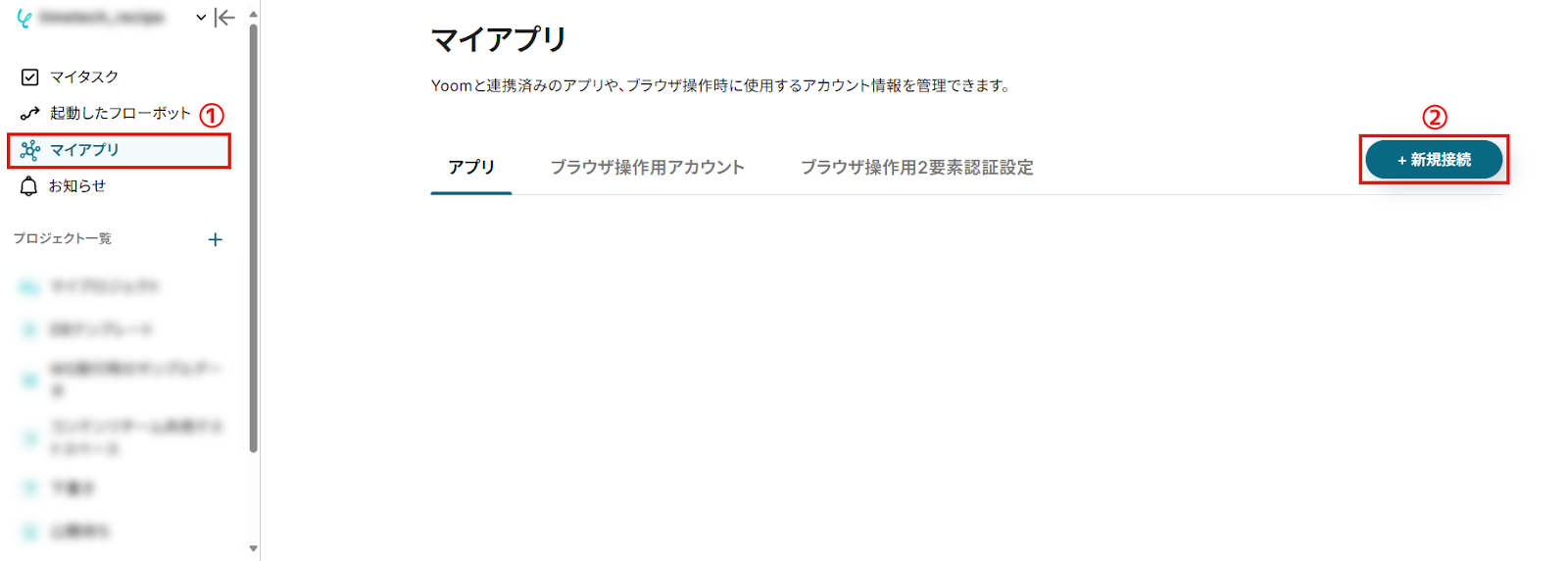
- アプリ一覧画面が表示されたら、右上の検索バーでアプリ名(ここではGoogle Drive)を検索して選択。
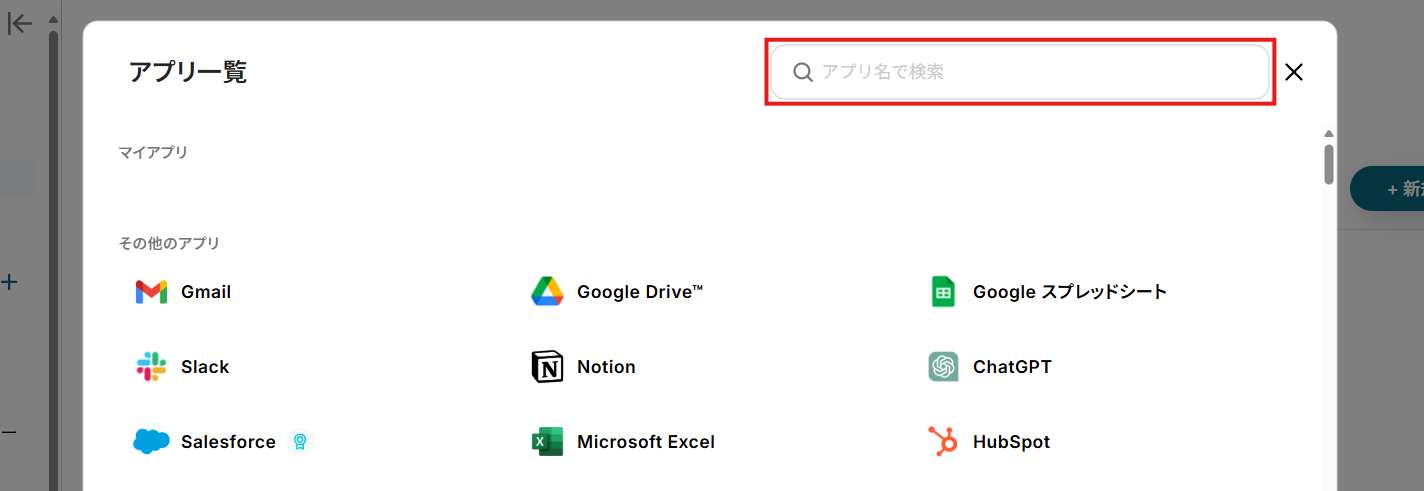
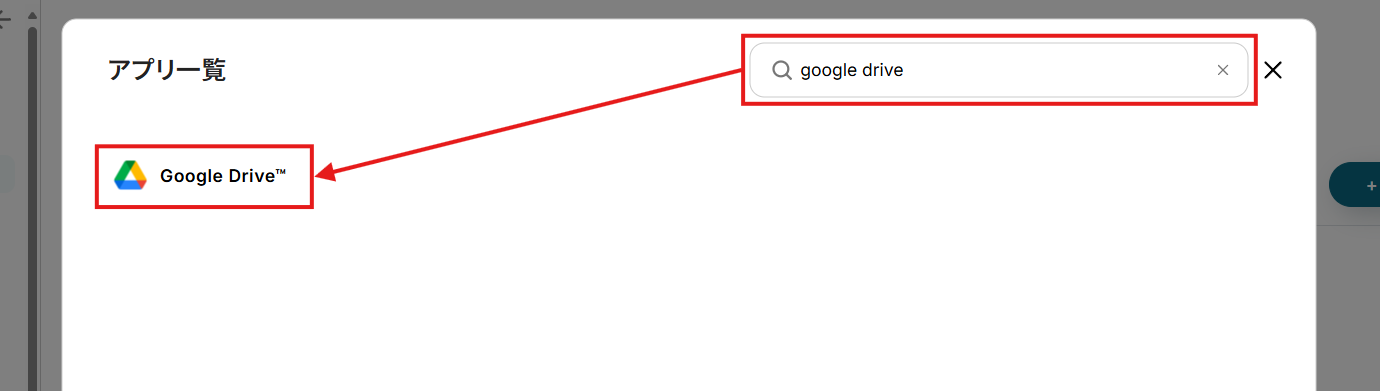
- 「Sign in with Google」をクリック。
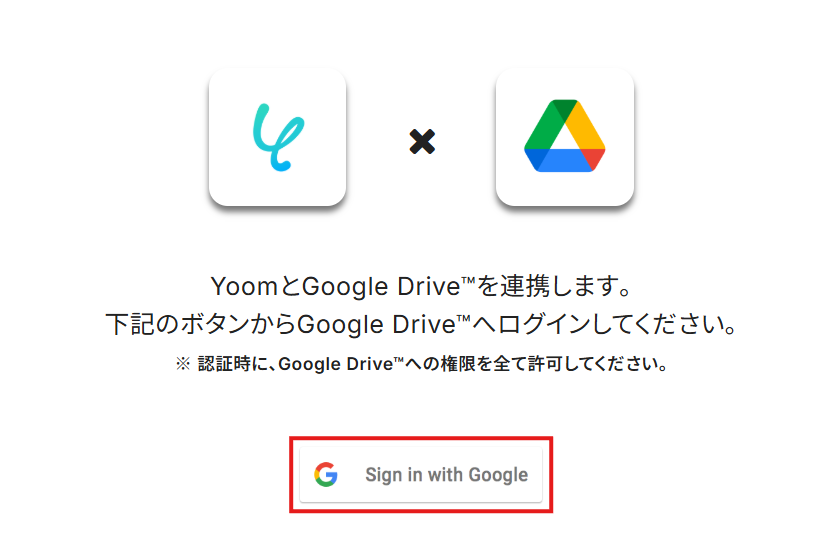
- トリガーとなるGoogle Driveに紐づくGoogleアカウントを選択してログイン。
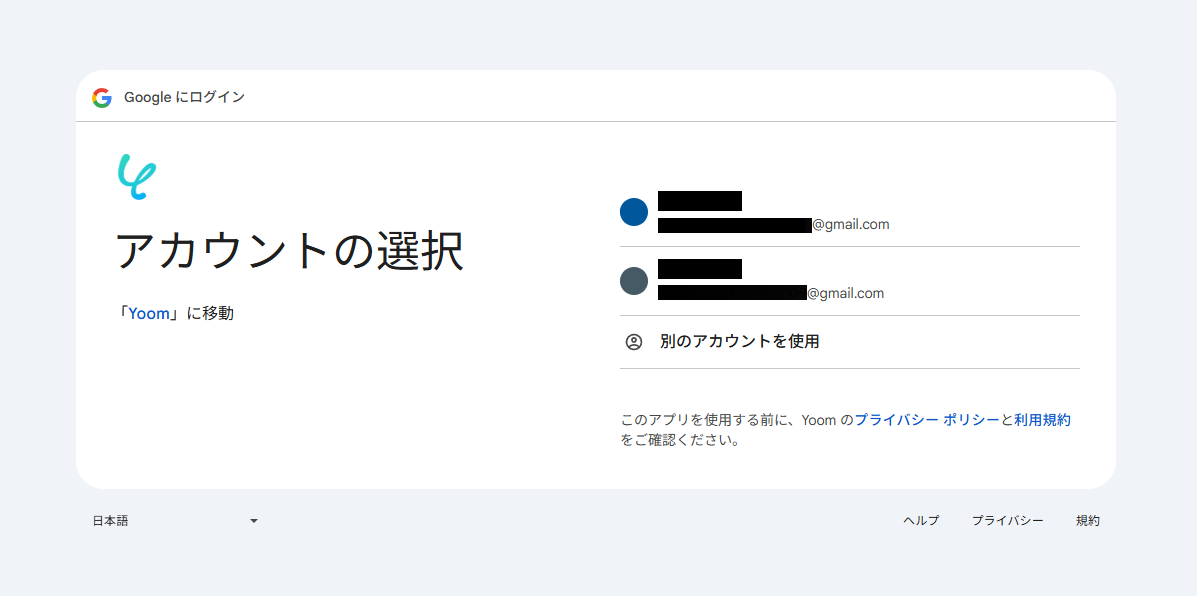
- 内容を確認し、「次へ」をクリック。
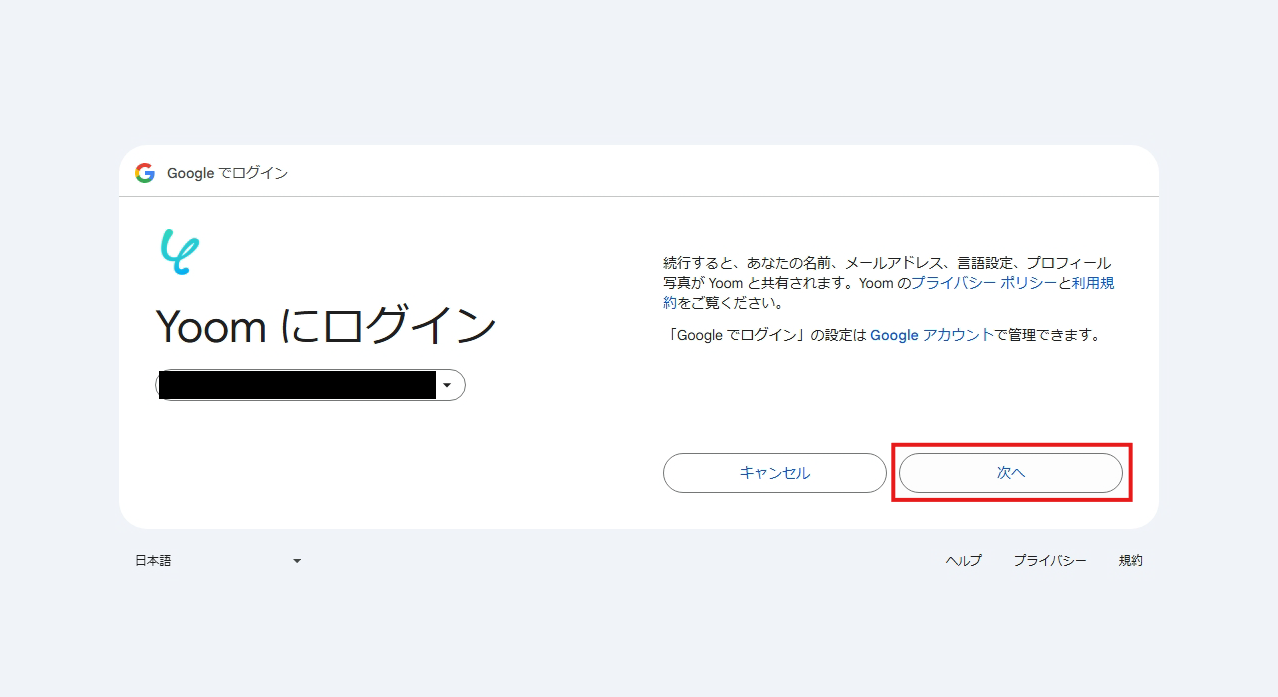
- YoomからGoogleへのアクセス権限の内容を確認し、「続行」をクリック。
「Yoomがアクセスできる情報を選択してください」と表示されている場合には、「すべて選択」にチェックを入れてください。
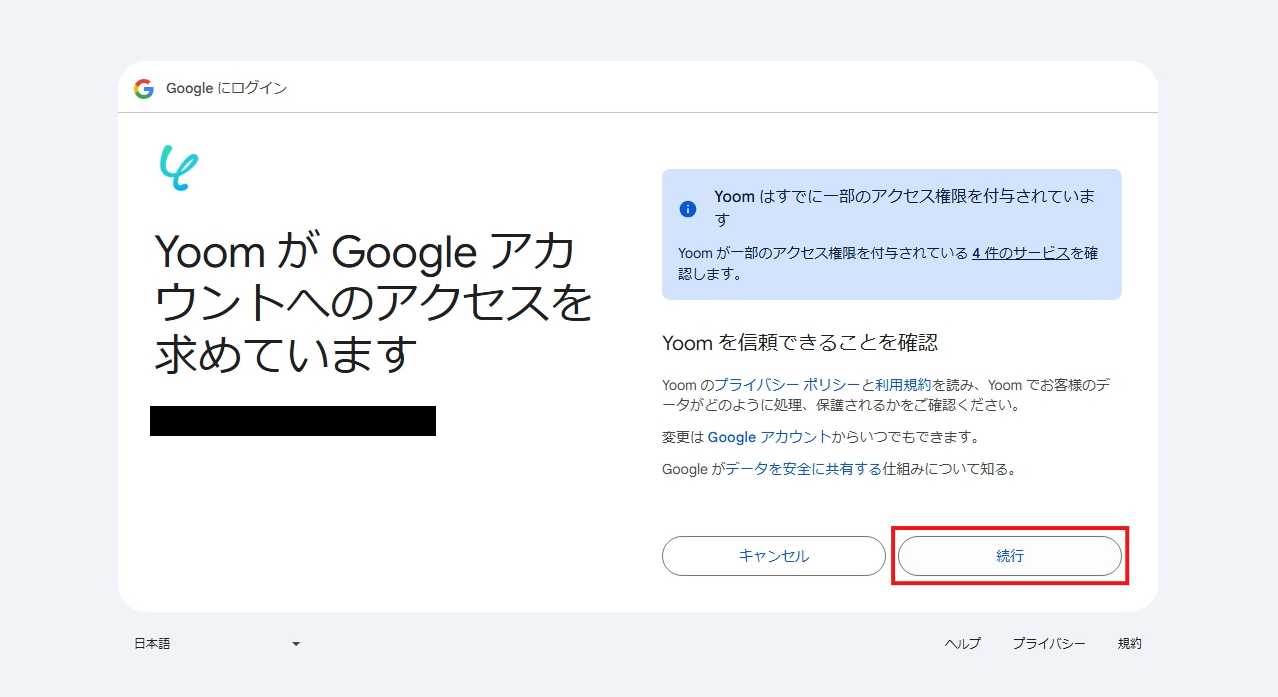
- マイアプリ画面に戻ります。
Google Driveが追加されていることを確認してください。
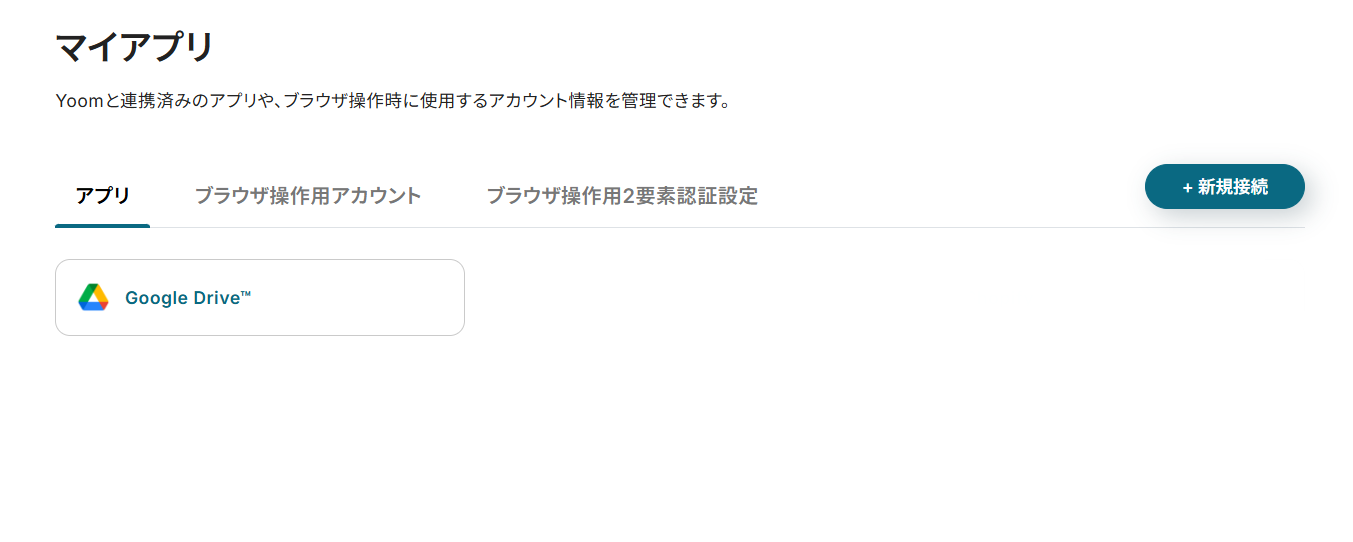
このまま、Slackも連携していきましょう。
- アプリ一覧画面でSlackを検索して選択。
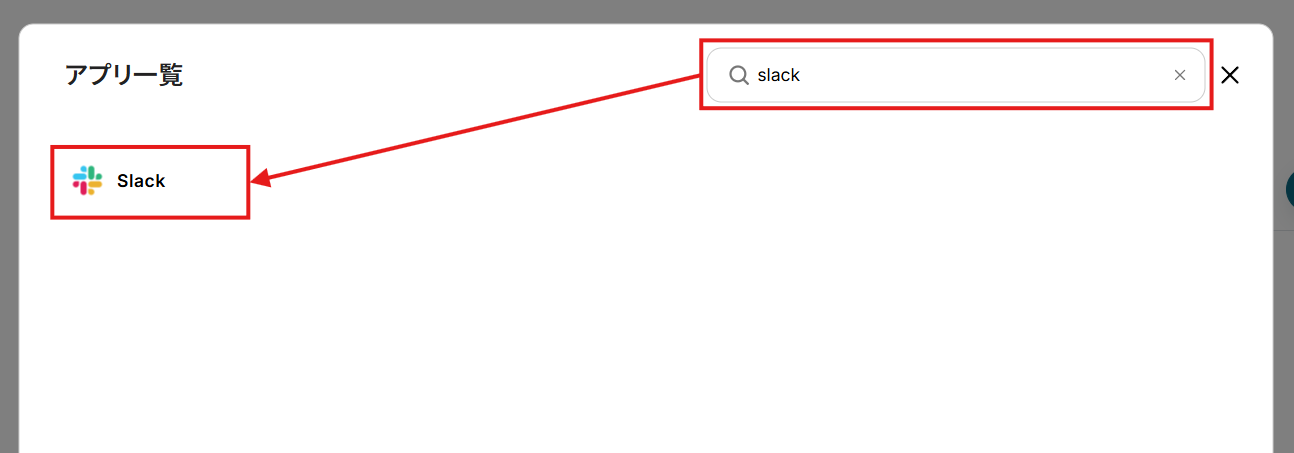
- Slackのサインイン画面で、連携させるワークスペースにサインイン。
※ サインイン済みのワークスペースがある場合、この画面はスキップされます。
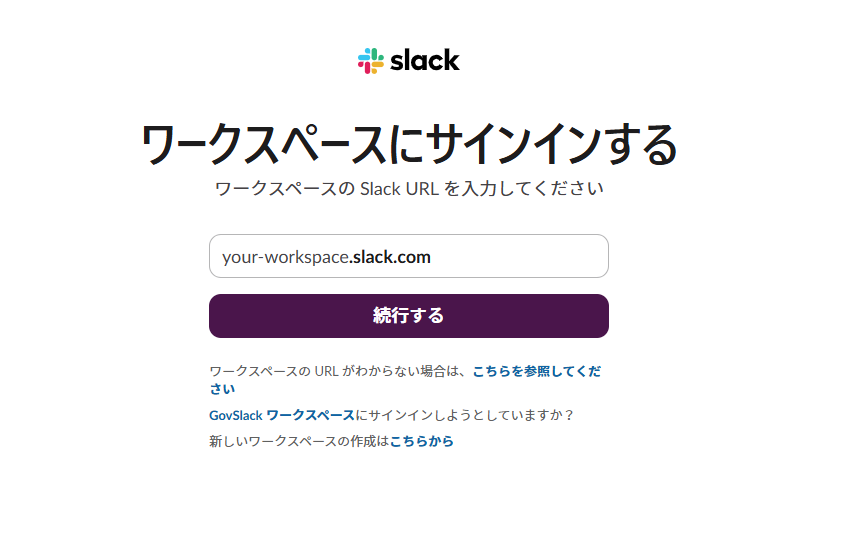
- 生成結果を通知するチャンネルを下部のプルダウンから選択。
※ 連携させるワークスペースを変更する場合は、右上のプルダウンから選んでください。
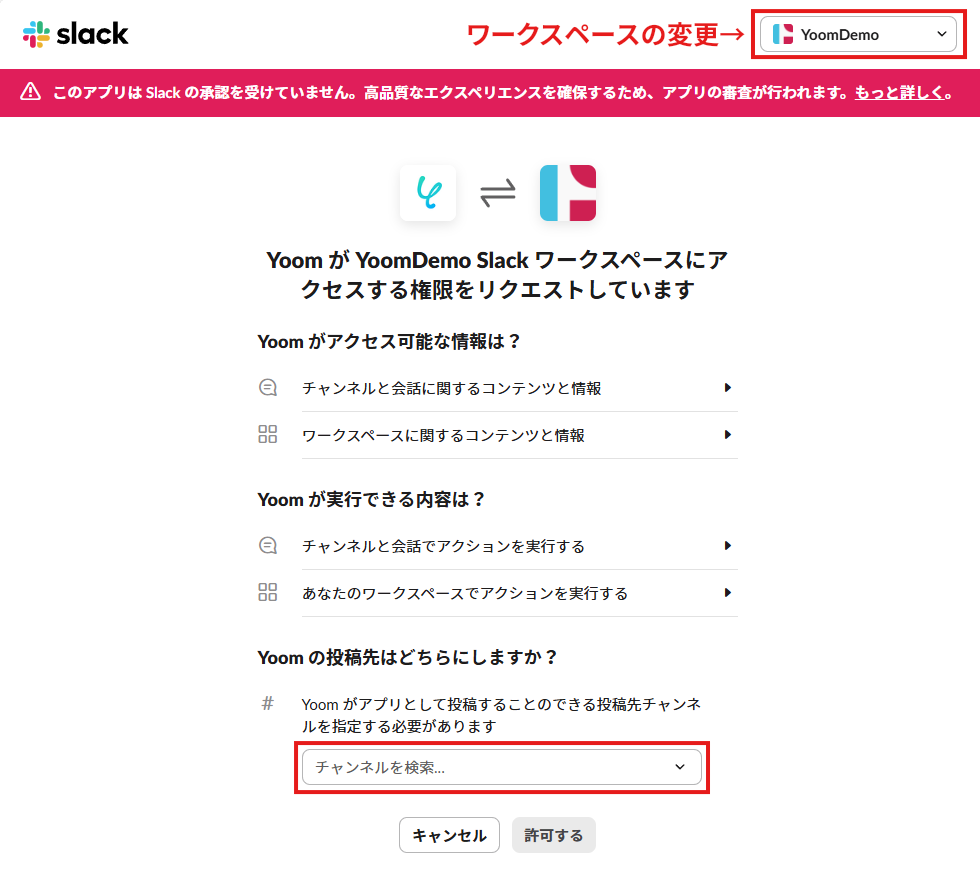
- YoomからSlackへのアクセス権限を確認し、「許可する」をクリック。
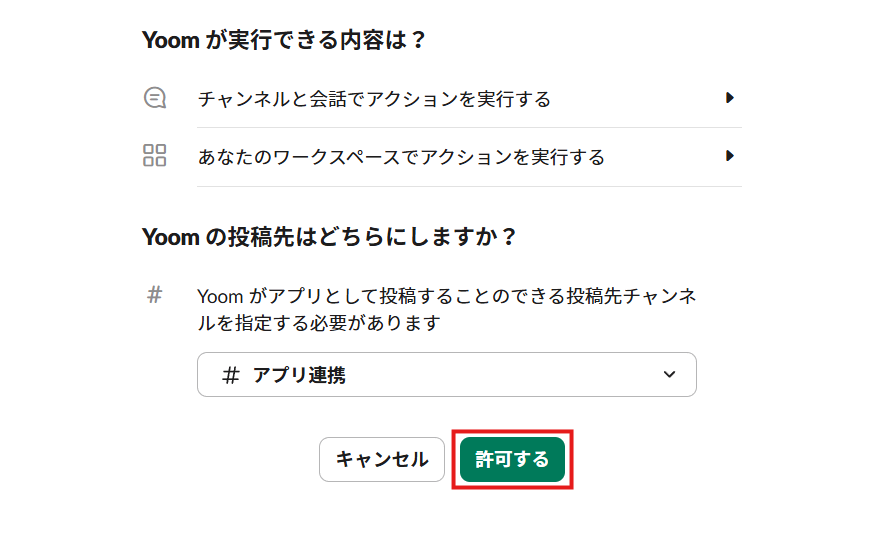
- マイアプリ画面に戻ります。
Slackも追加されていれば、このフローで使用するアプリのマイアプリ登録は完了です。
ステップ2:テンプレートのコピー
Yoomのフローボットテンプレートから使用するテンプレートを選び、「このテンプレートを試す」をクリックすると、テンプレートがコピーされます。
ここでは以下のテンプレートを使うため、バナーの「試してみる」をクリックしてください。
Google Driveにコールセンターの音声ファイルがアップロードされたらAIで文字起こしと解析を行い、Slackに通知する
試してみる
■概要
「Google Driveにコールセンターの音声ファイルがアップロードされたらAIで文字起こしと解析を行い、Slackに通知する」ワークフローは、コールセンターでの音声ファイルがGoogle Driveにアップロードされると、自動的にAIがその内容を文字起こし、さらに解析を行い、解析結果をSlackに通知する仕組みです。
これにより、音声データを効率よく処理し素早くチームに重要な情報を提供できます。
■このテンプレートをおすすめする方
・コールセンターで音声データの管理を行っている方
・Slackを使用してチームとの連携を強化している担当者
・コールセンターの業務効率化を目指すチームリーダー
・顧客対応の内容を迅速に共有し、情報の自動反映を望んでいる方
■注意事項
・Google Drive、SlackのそれぞれとYoomを連携してください。
・トリガーは5分、10分、15分、30分、60分の間隔で起動間隔を選択できます。
・プランによって最短の起動間隔が異なりますので、ご注意ください。
・音声を文字起こしするAIオペレーションはチームプラン・サクセスプランでのみご利用いただける機能となっております。フリープラン・ミニプランの場合は設定しているフローボットのオペレーションはエラーとなりますので、ご注意ください。
・チームプランやサクセスプランなどの有料プランは、2週間の無料トライアルを行うことが可能です。無料トライアル中には制限対象のアプリやAI機能(オペレーション)を使用することができます。
そうしますと、Yoomのワークスペースにテンプレートがコピーされ、自動化フローの設定画面(フローボット)が開きます。
「OK」をクリックして、フローの設定に進みましょう。
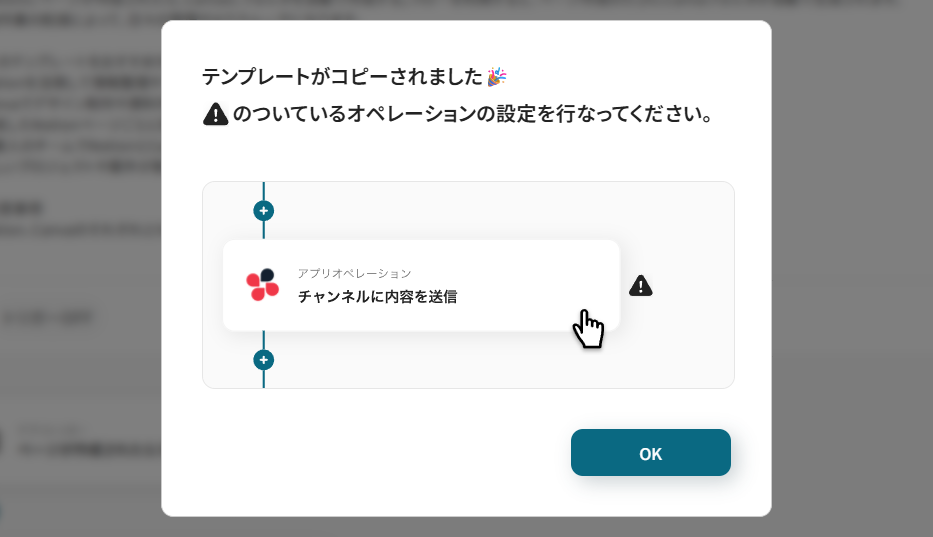
※ 以降、コピーしたフローボットには、プロジェクト一覧の「マイプロジェクト」からアクセスできます。
ステップ3:トリガーとなるフォルダの設定
先ずは、フローの起点となるトリガーアクション(ファイル追加)を設定していきます。
- Google Driveの「特定のフォルダ内に新しくファイル・フォルダが作成されたら」をクリック。
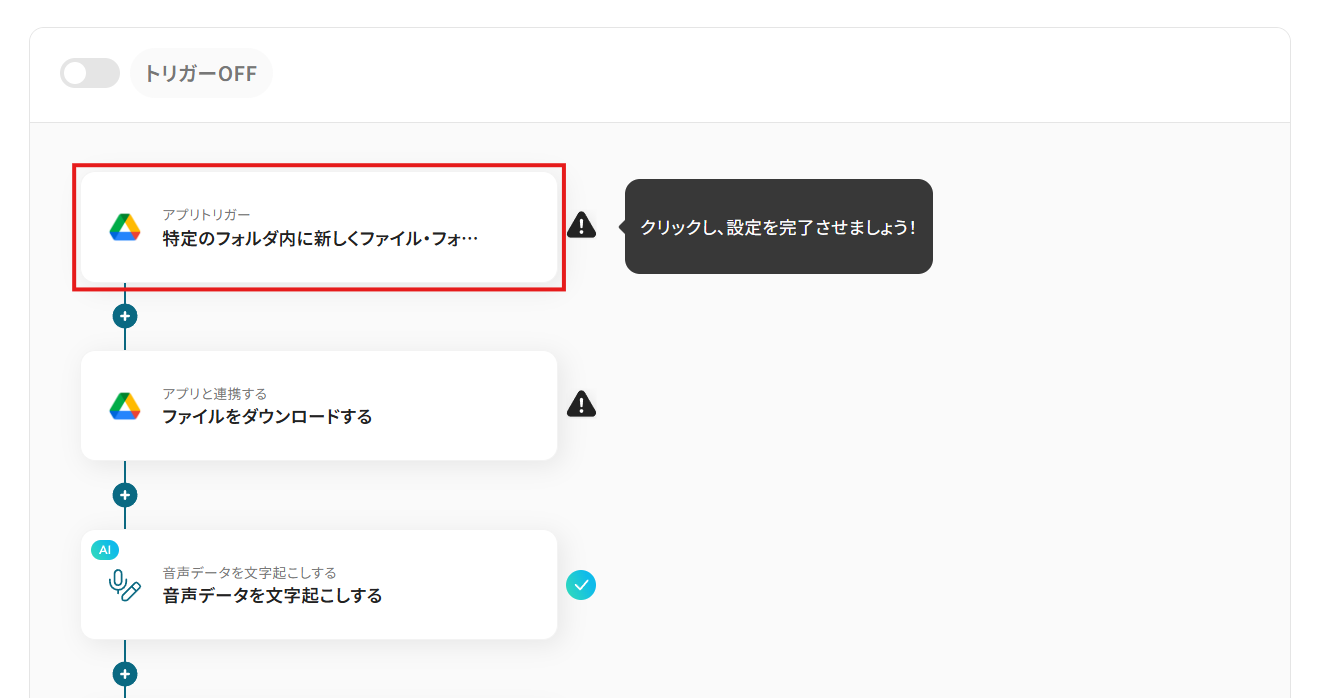
- 「タイトル」は任意の名称に変更できます。
アクションの内容が分かりやすいタイトルにするとよいでしょう。
例)連携用フォルダに音声データが追加されたら
- 連携アカウントとアクションを確認し、「次へ」をクリック。
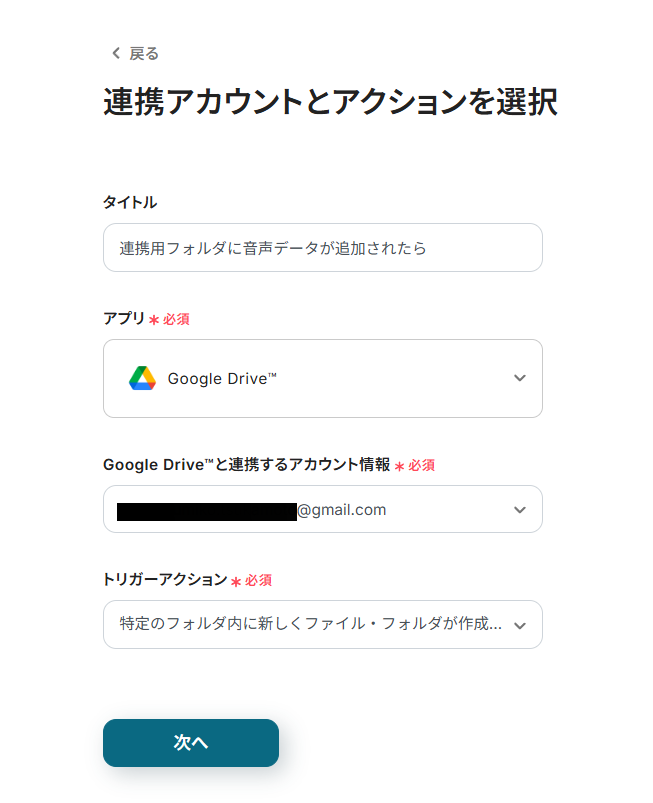
- 「トリガーの起動間隔」のプルダウンから任意の間隔を選択。
トリガーの起動タイミングは「5分・10分・15分・30分・60分」から選択可能です。
そのプランの最短の起動間隔にすることで、新しいファイルが追加された際に、より早くSlackへの通知が行えます。
※ ご利用プランによって、設定できるトリガーの最短間隔が違うのでご注意ください。
起動間隔についての詳しい説明は、こちらのヘルプページをご覧ください。
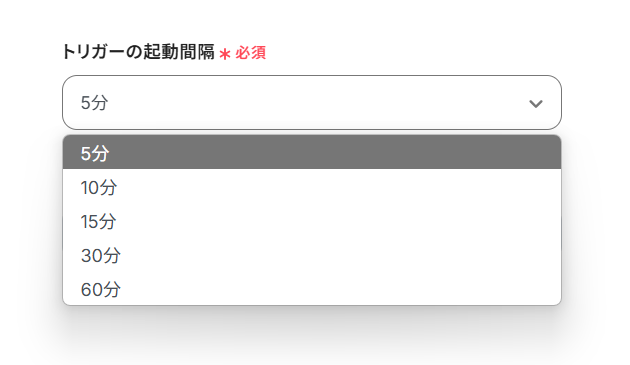
- 「フォルダID」にトリガーとなるフォルダIDのを設定。
入力欄をクリックすると、連携しているGoogle Driveアカウントから候補が表示されるので、対象となるフォルダを選択してください。
検索欄にフォルダ名を入れると検索が楽になります。
※ フォルダIDは対象フォルダのURL(/folders/≪フォルダID≫)でも確認できます。
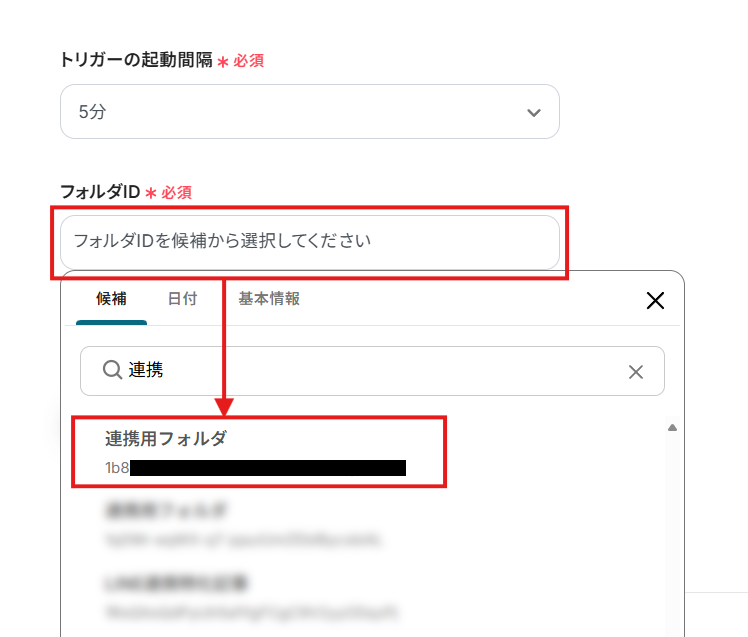
- 設定を終えたら、事前準備で用意したファイルをGoogle Driveの指定したフォルダにアップロードしてください。
- 「テスト」をクリック。
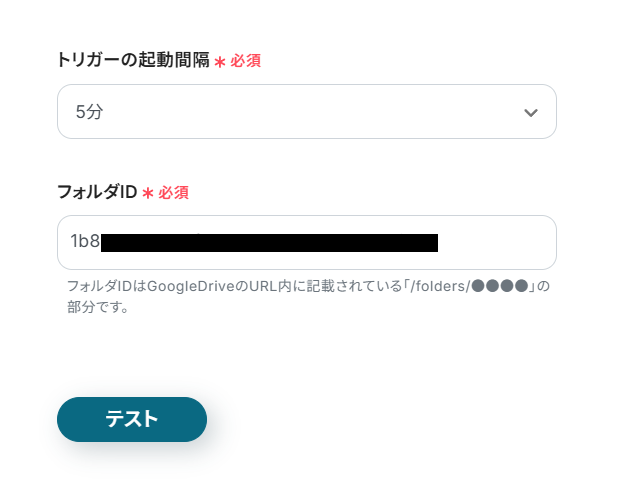
- テストに成功すると、最終更新日時が最新であるファイルの情報が「取得した値」に追加されます。
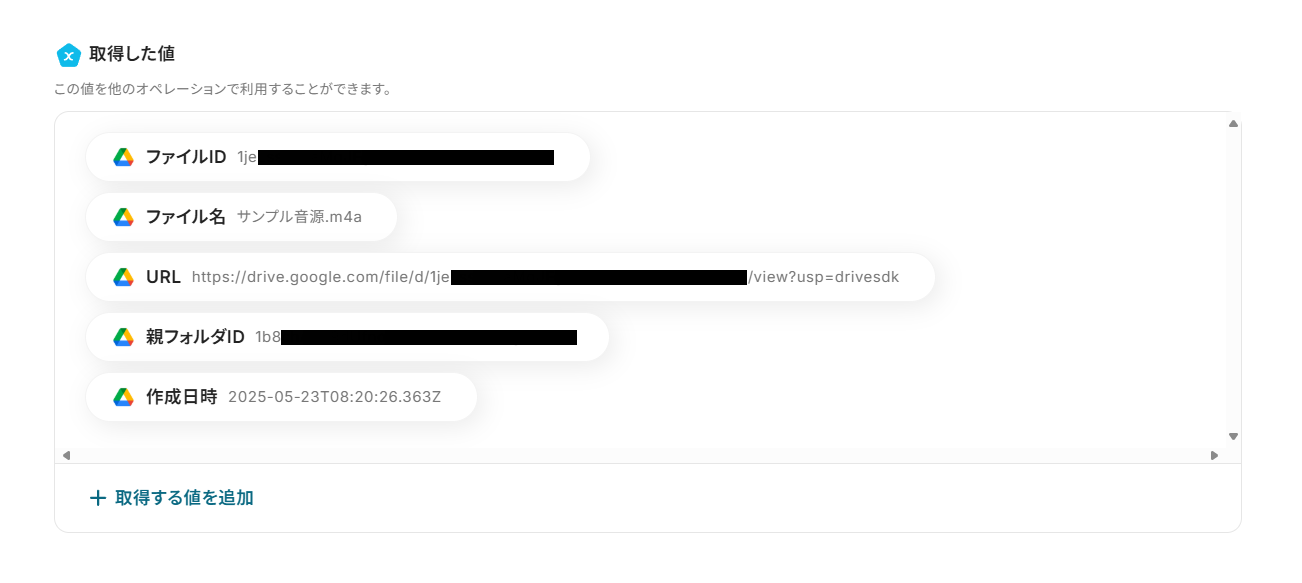
- 手順6でアップロードしたファイルの情報が取得できていることを確認し、ページ下部の「保存する」をクリック。
トリガーアクションの設定が完了し、フロー画面に戻ります。
ステップ4:ファイルの取得
ステップ3で取得したファイル情報を用いて、Google Driveからファイルをダウンロードしましょう。
ダウンロードできるファイルの容量は最大300MBです。
※ アプリの仕様によっては300MB未満になることがあります。
各オペレーションで扱えるファイル容量の詳細については、こちらのヘルプページをご覧ください。
- Google Driveの「ファイルをダウンロードする」をクリック。
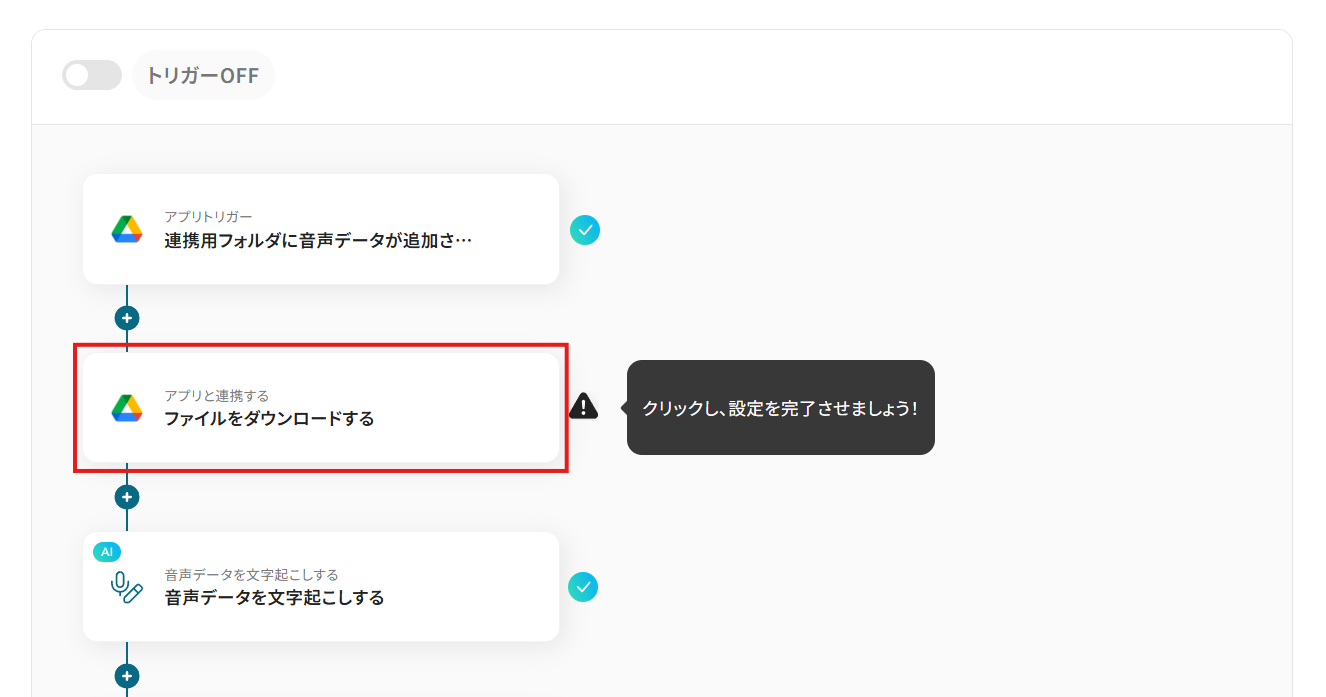
- 適宜「タイトル」を変更。
- 連携アカウントとアクションの内容を確認し、「次へ」をクリック。
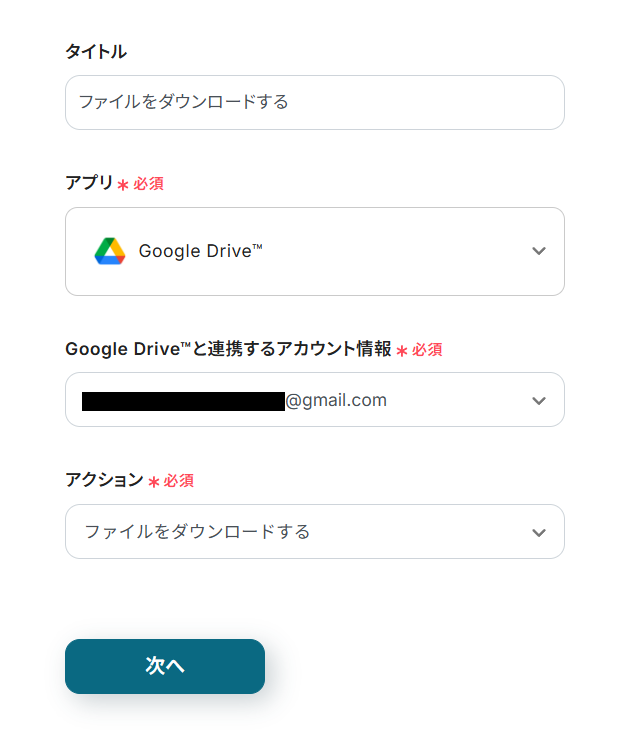
- 「ファイルID」にはデフォルトで、ステップ3で取得したファイルのIDが設定されています。
このような「取得した値」は、フローが稼働する度に更新されます。
取得した値(アウトプット)についての詳しい説明は、こちらのヘルプページをご覧ください。
- 変更は行わず、「テスト」をクリック。
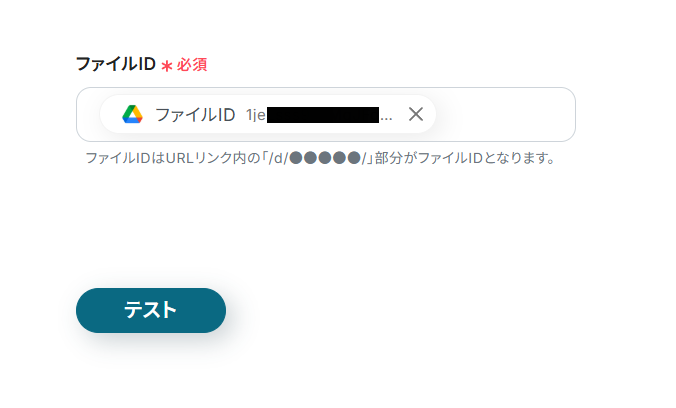
- テストに成功すると、対象のファイルがダウンロードされます。
この時、ダウンロードされたファイルの名前は「Untitled」で固定されるため、正しいファイルであるかを確認する場合は「ダウンロード」をお試しください。
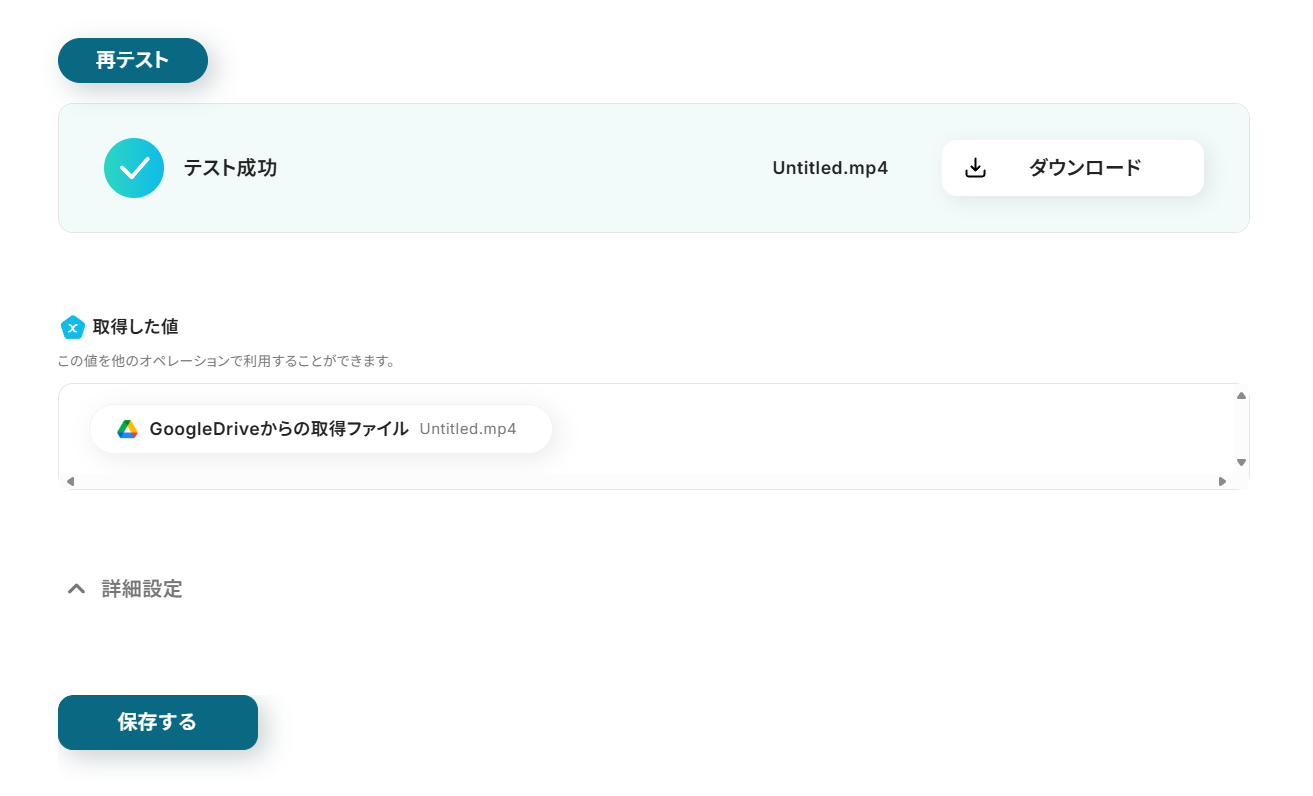
- ページ下部の「保存する」をクリック。
ステップ5:音声データの文字起こし
AIを使って、ダウンロードした音声データを文字に起こしましょう。
OCRや音声の文字起こしなどのAIオペレーションは、チームプラン・サクセスプラン限定の機能です。
フリープラン・ミニプランではエラーになってしまいます、ご注意ください。
チームプラン・サクセスプランなどの有料プランは、2週間の無料トライアルが可能です。
トライアル期間中は他のプランでは制限のあるアプリやAIオペレーションも全て使用できるため、気になる機能をぜひお試しください。
- AIオペレーションの「音声データを文字起こしする」をクリック。
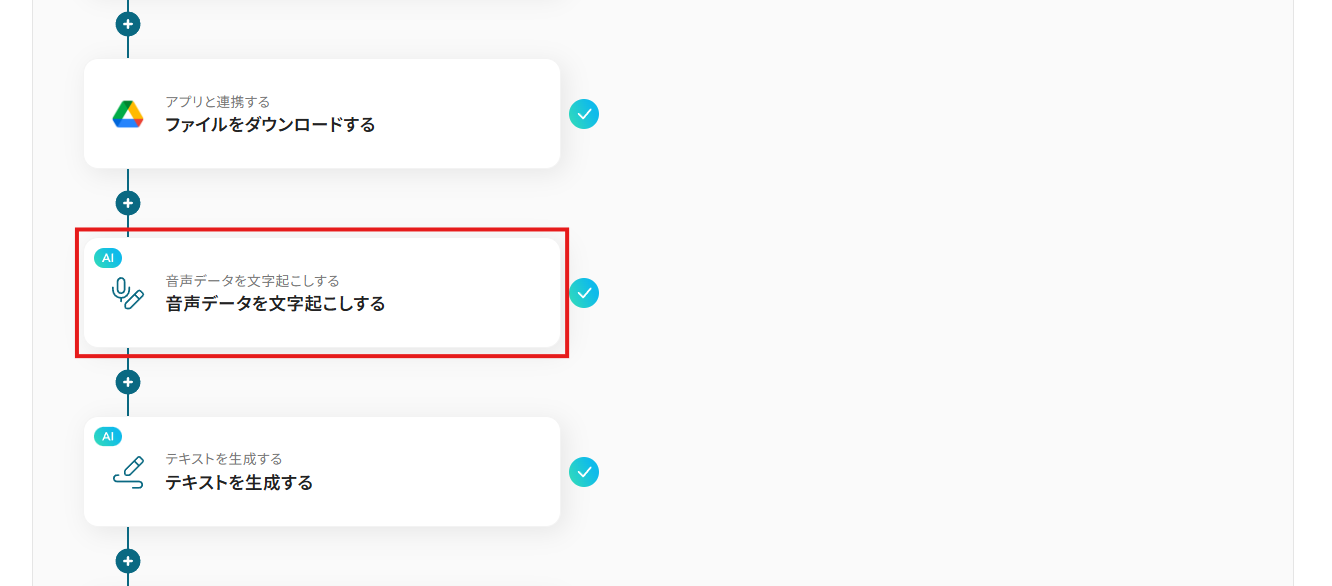
- 適宜「タイトル」を変更。
- 音声データの長さに応じて「アクション」をプルダウンから選択。
- 「次へ」をクリック。
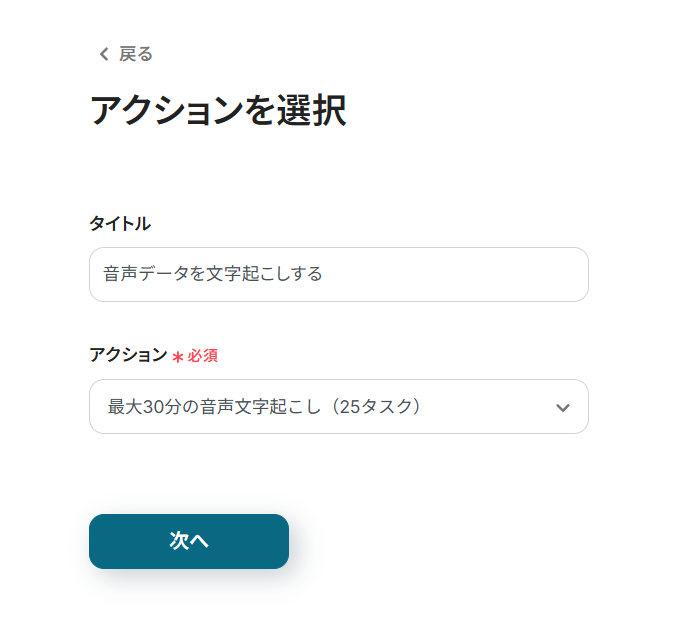
- 文字起こしの対象となる「ファイルの添付方法」には、デフォルトで「取得した値を使用」「GoogleDriveからの取得ファイル」が設定されています。
これがステップ4でダウンロードした添付ファイルになりますので、変更は必要ありません。
- 読み取る音声ファイルの「言語」をプルダウンから選択。
- 「AIモデル」を「ElevenLabs(推奨)」「Whisper」から選択。
- 設定を終えたら、「テスト」をクリック。
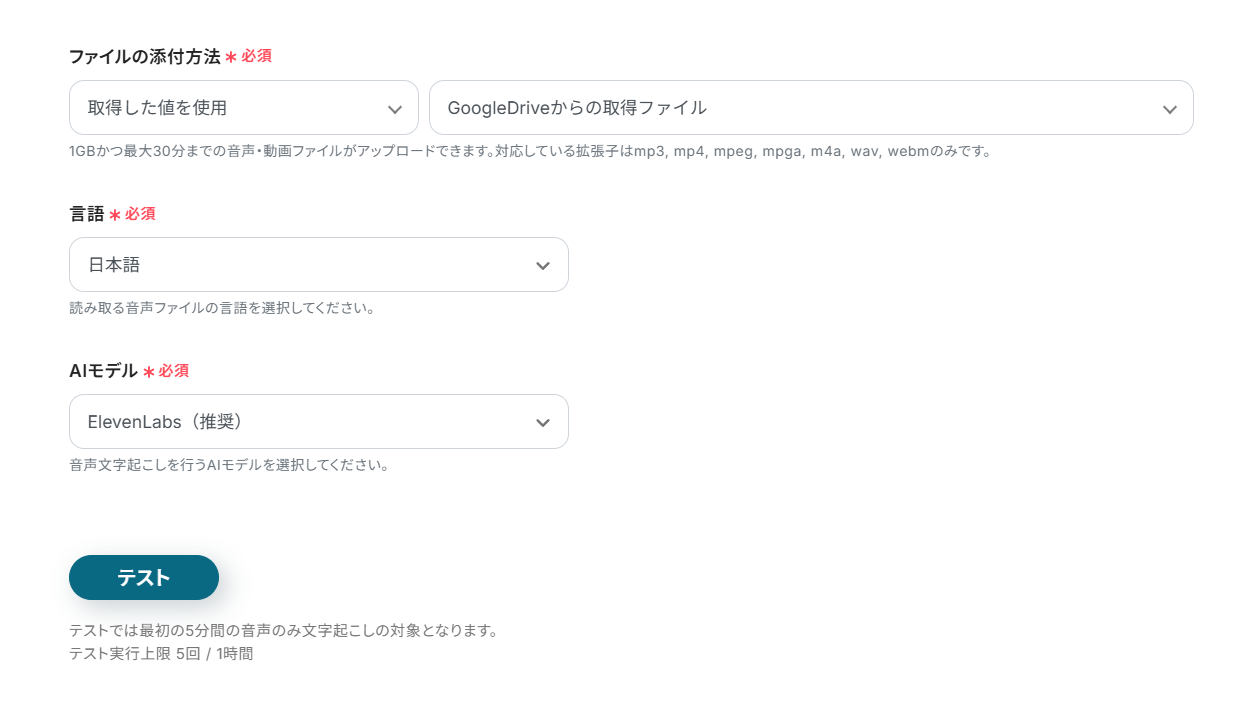
- テストに成功すると、「抽出したい項目」に設定した項目の値がファイルから抽出され、「取得した値」に追加されます。
※ 期待する値が抽出されていない場合には、「使用するAI」を変更して再度お試しください。
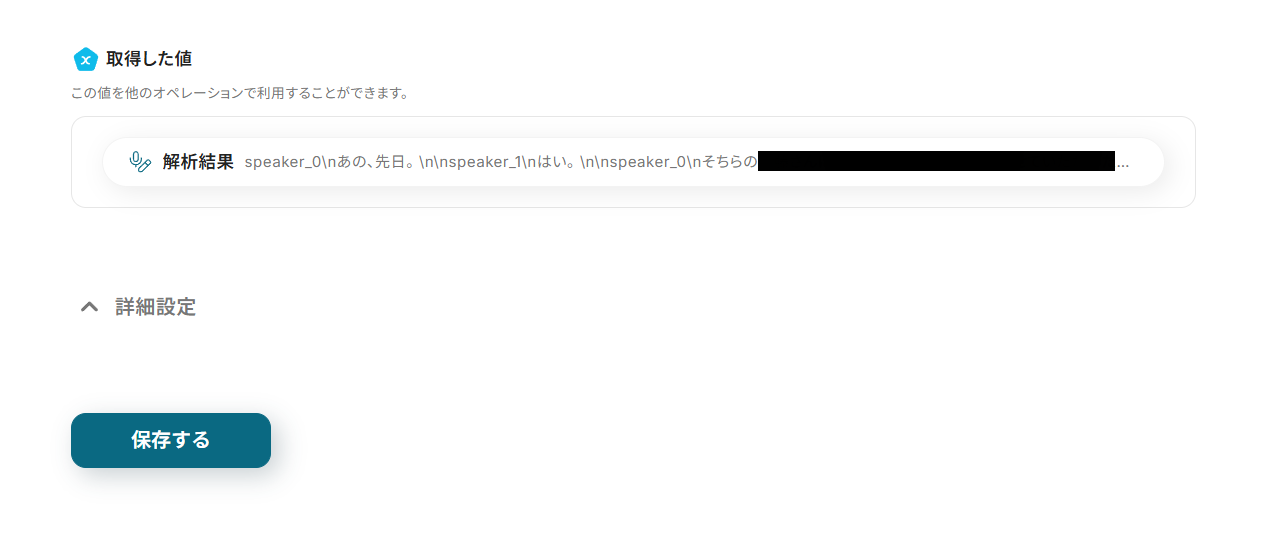
- 「保存する」をクリック。
ステップ6:データの解析
ステップ5で文字に起こしたテキストを、AIの解析にかけていきます。
- AIオペレーションの「テキストを生成する」をクリック。
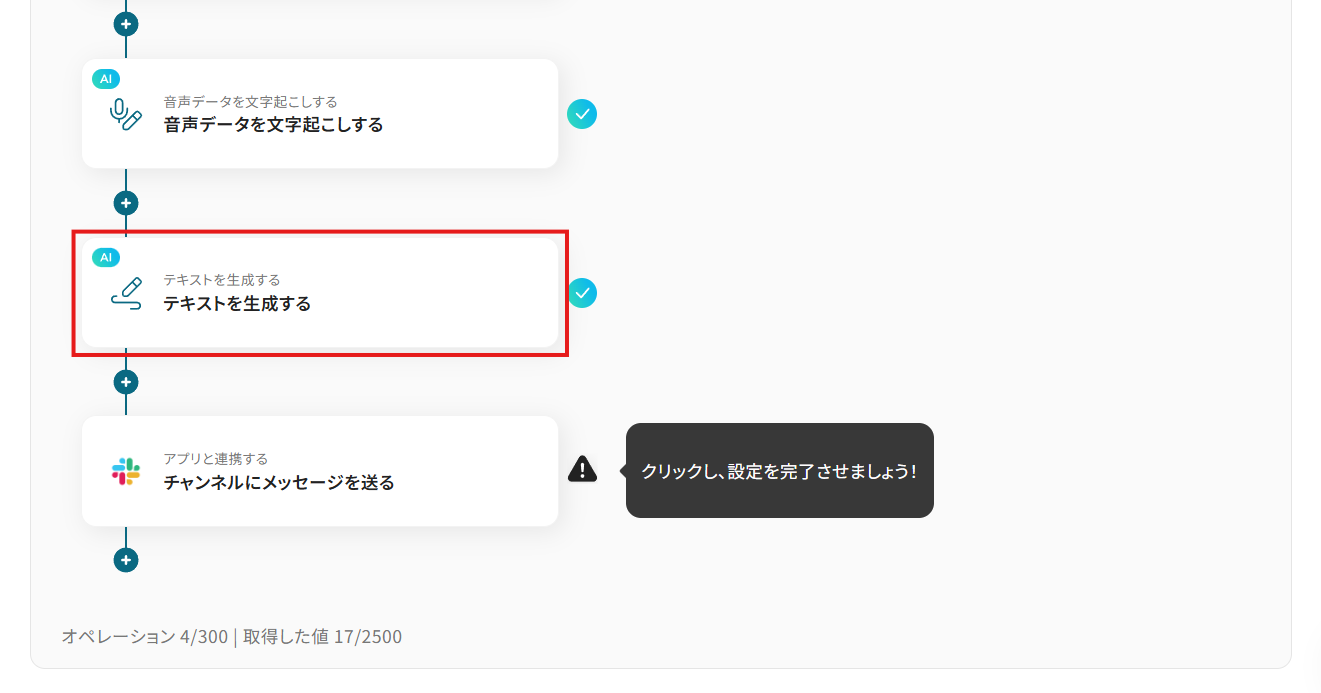
- 適宜「タイトル」を変更。
- 指定するプロンプトの文字数に応じて「アクション」をプルダウンから選択。
文字数(500・1,000・3,000・5,000文字以内)によって消費するタスク数が変わります。
- 「次へ」をクリック。

- 「プロンプト」に生成に使用する項目と、生成する解析の条件を設定しましょう。
入力欄クリック時に表示される各アクションメニューから、これまでに取得した値が選択可能です。
項目をクリックすると、入力欄に{{項目名 取得した値}}という形で追加されます。
※ 取得した値は、フローが稼働する度に更新されます。
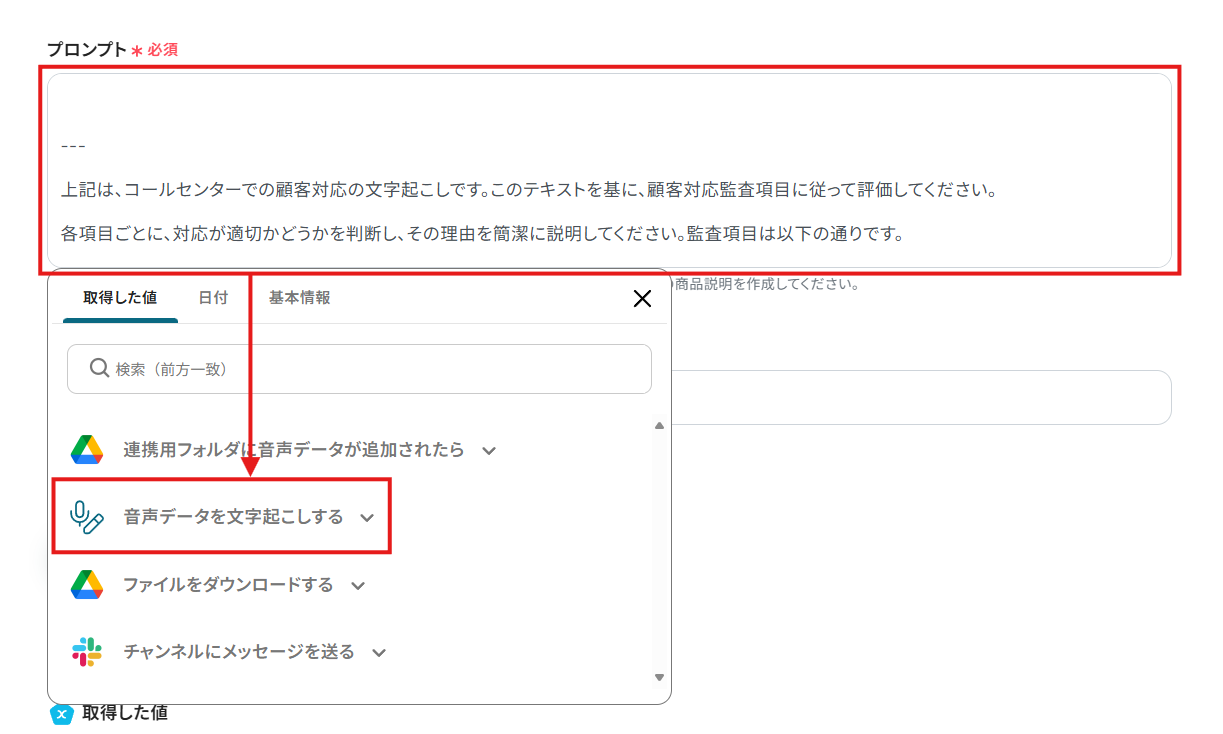
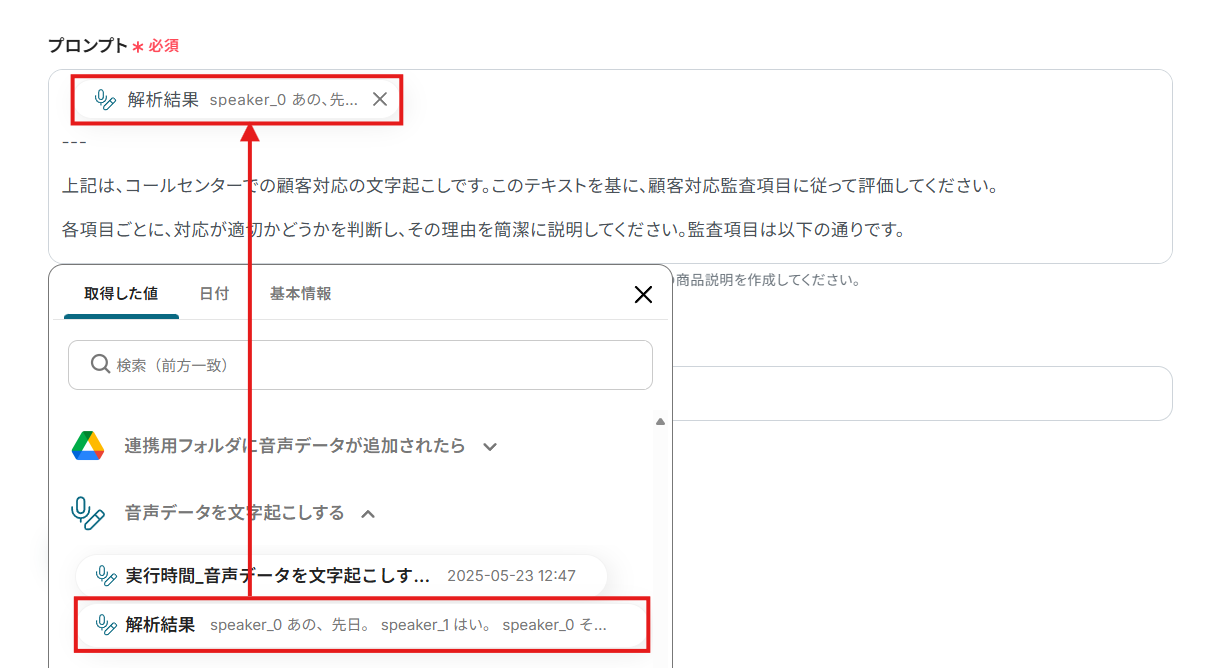
- 「言語」に生成するテキストの言語を入力。
- 設定を終えたら、「テスト」をクリック。
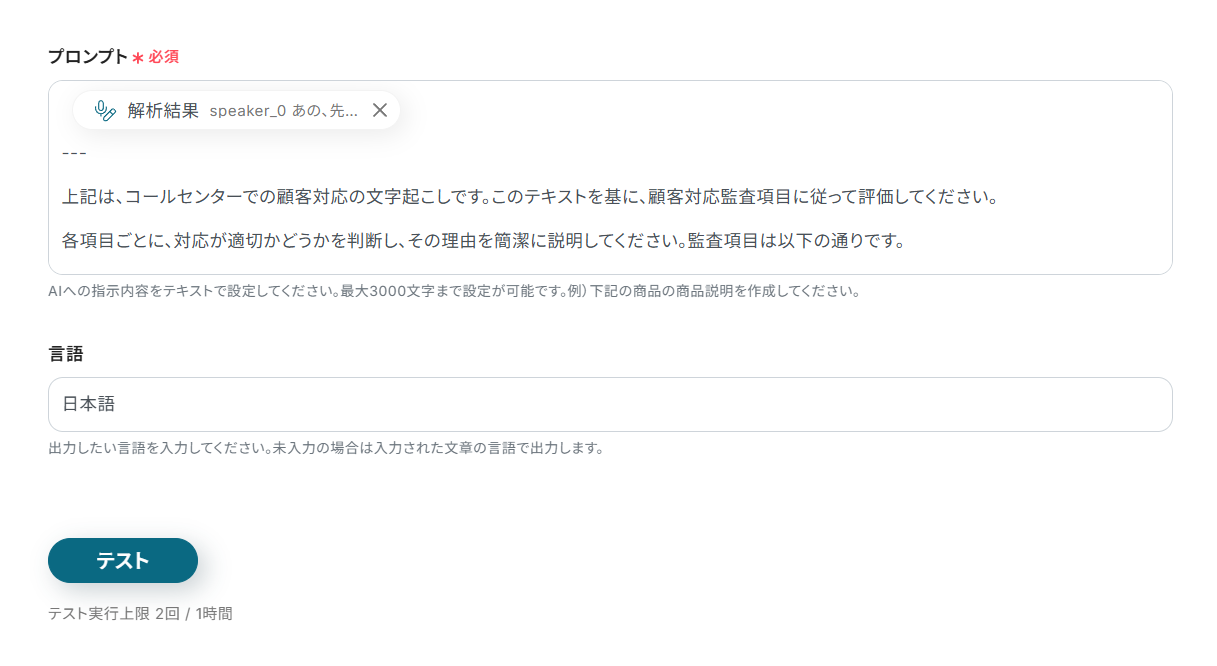
- テストに成功すると、「取得した値」に生成結果が追加されます。
※ 期待する結果にならなかった場合は、「プロンプト」を変更して再度お試しください。
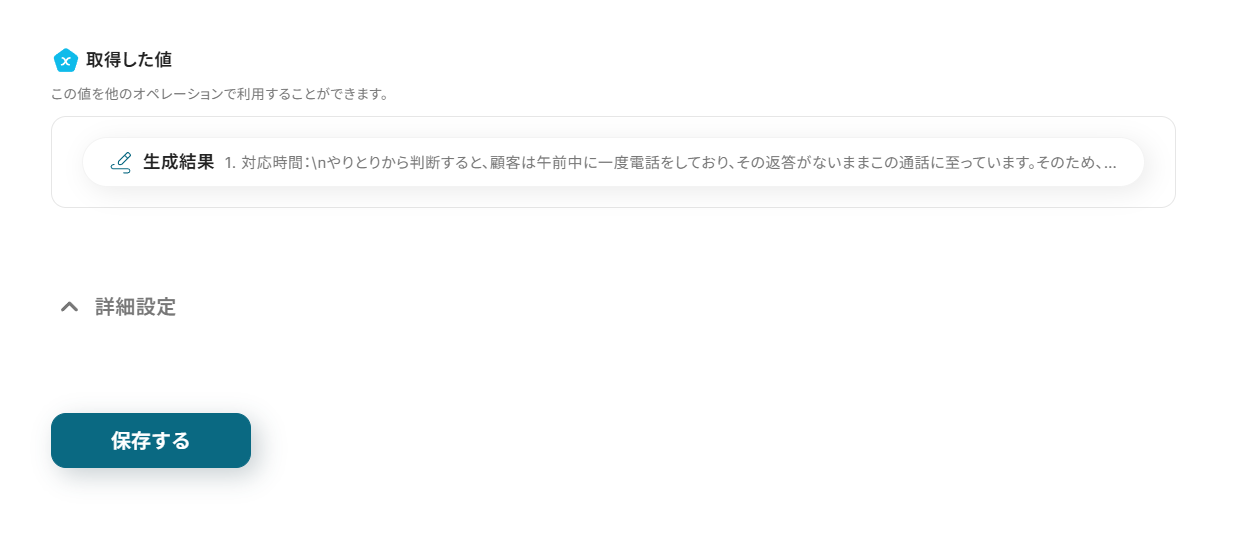
- 「保存する」をクリック。
ステップ7:解析結果の通知
最後に、AIの解析結果をSlackに通知しましょう。
- Slackの「チャンネルにメッセージを送る」をクリック。
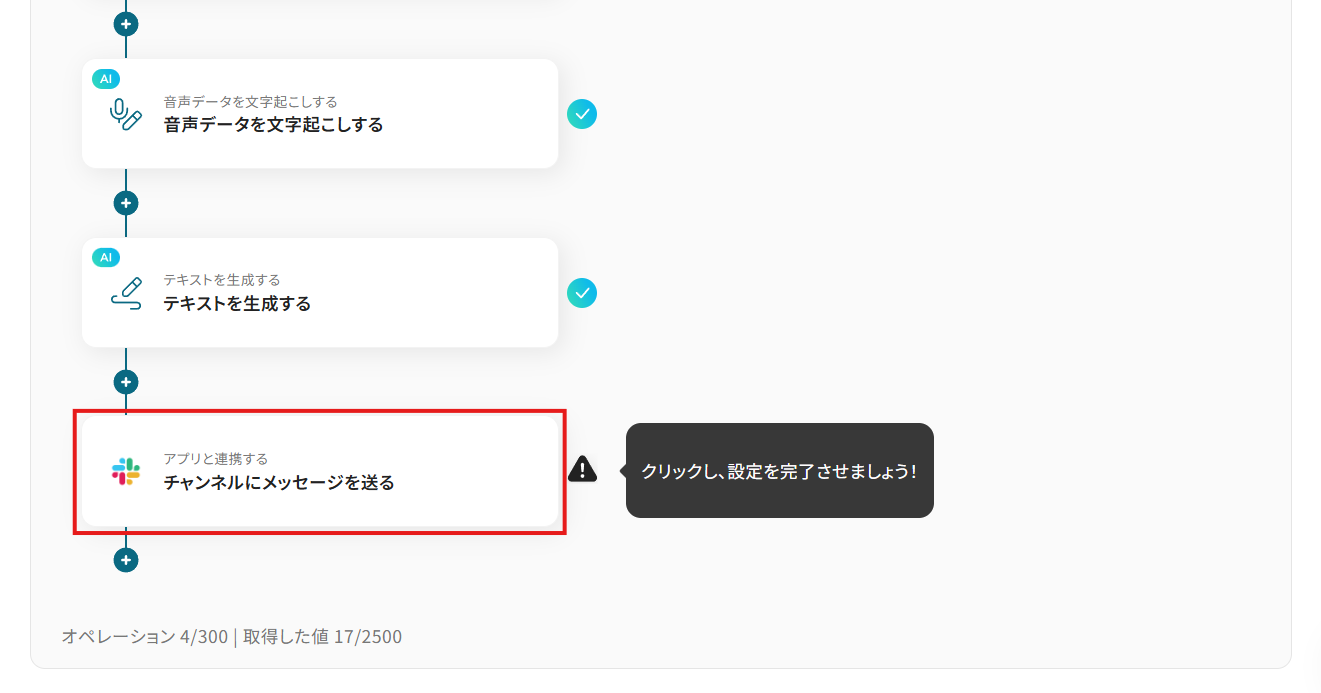
- 適宜「タイトル」を変更。
- 連携アカウントとアクションを確認し、「次へ」をクリック。
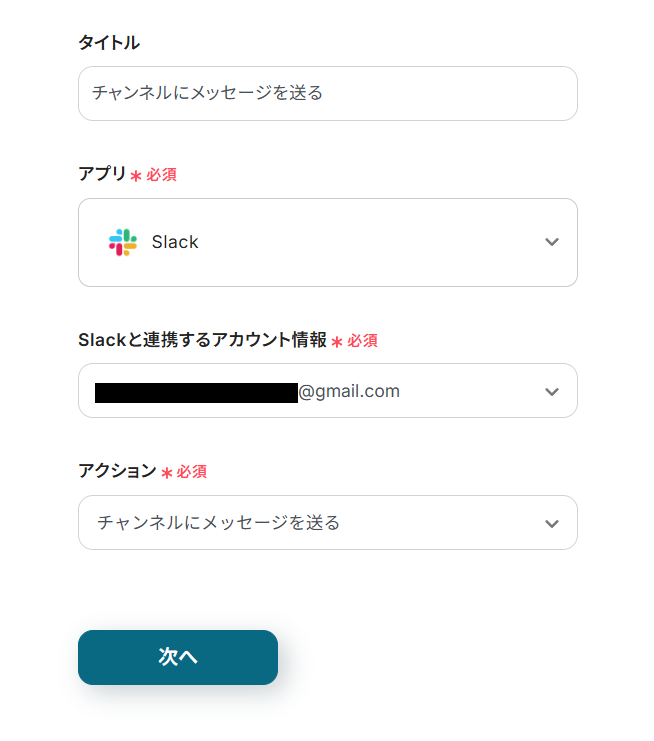
- 「投稿先のチャンネルID」にメッセージを投稿するチャンネルのIDを設定。
入力欄をクリックすると、連携しているSlackアカウントから候補が表示されるため、対象となるチャンネルを選択してください。
検索欄にチャンネル名を入力すると検索が楽になります。
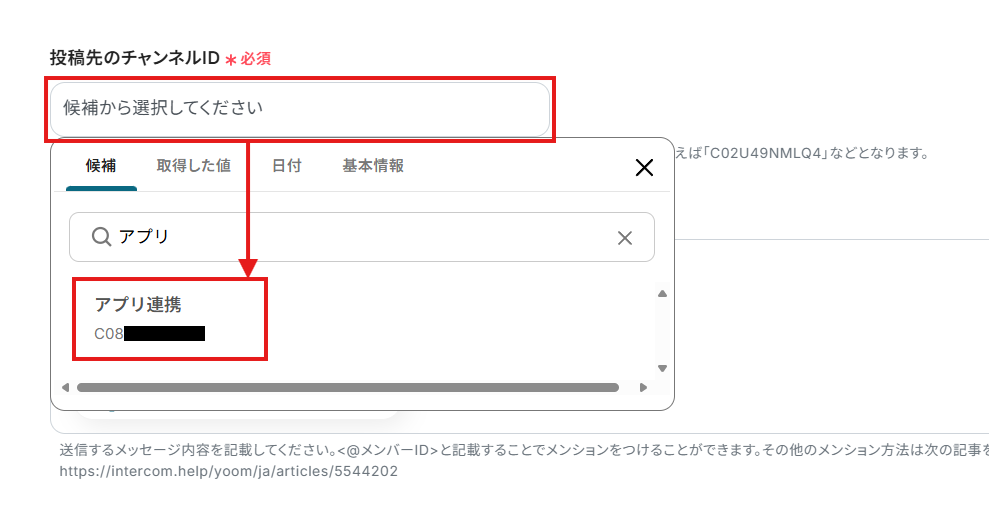
- 「メッセージ」に生成結果を含む任意の内容を設定。
ステップ6のプロンプトと同様に、入力欄クリック時に表示される各アクションのメニューから、取得した値を追加できます。
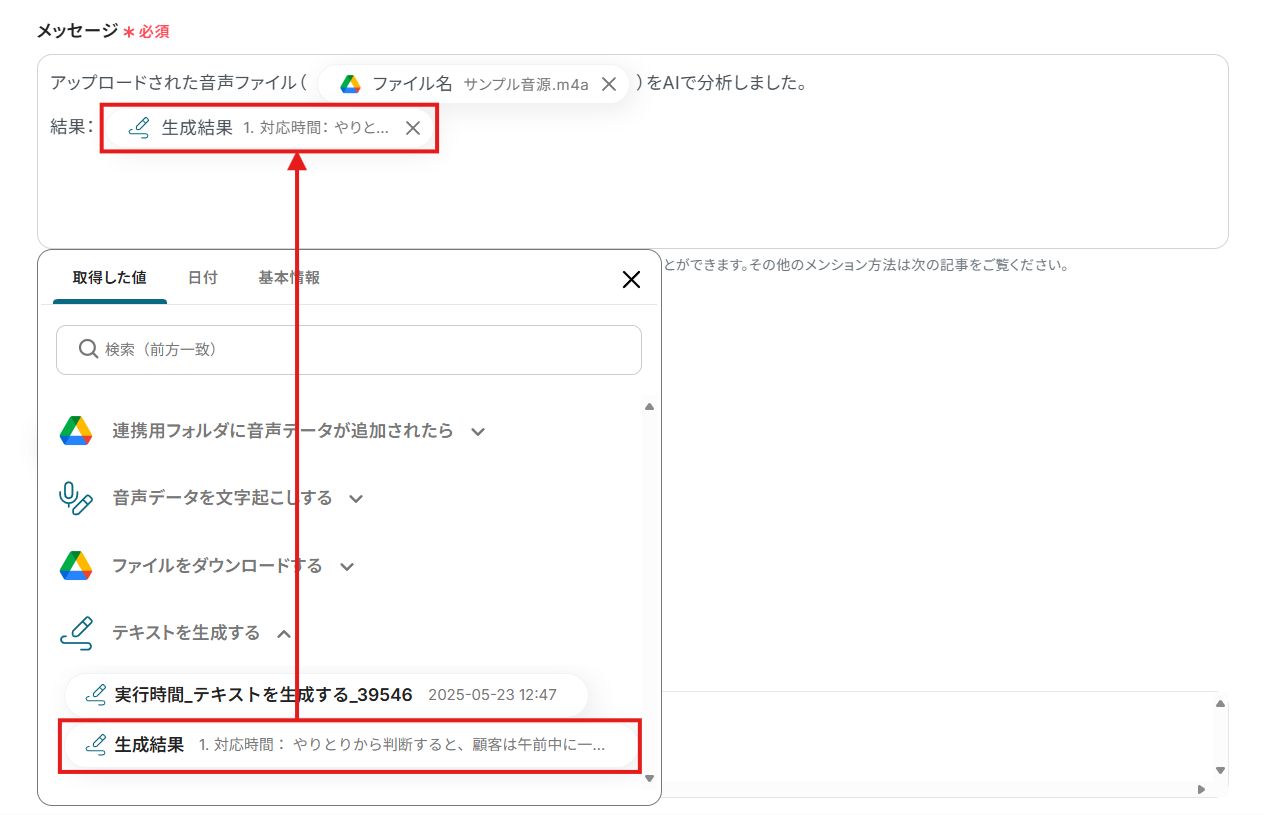
- 設定を終えたら、「テスト」をクリック。
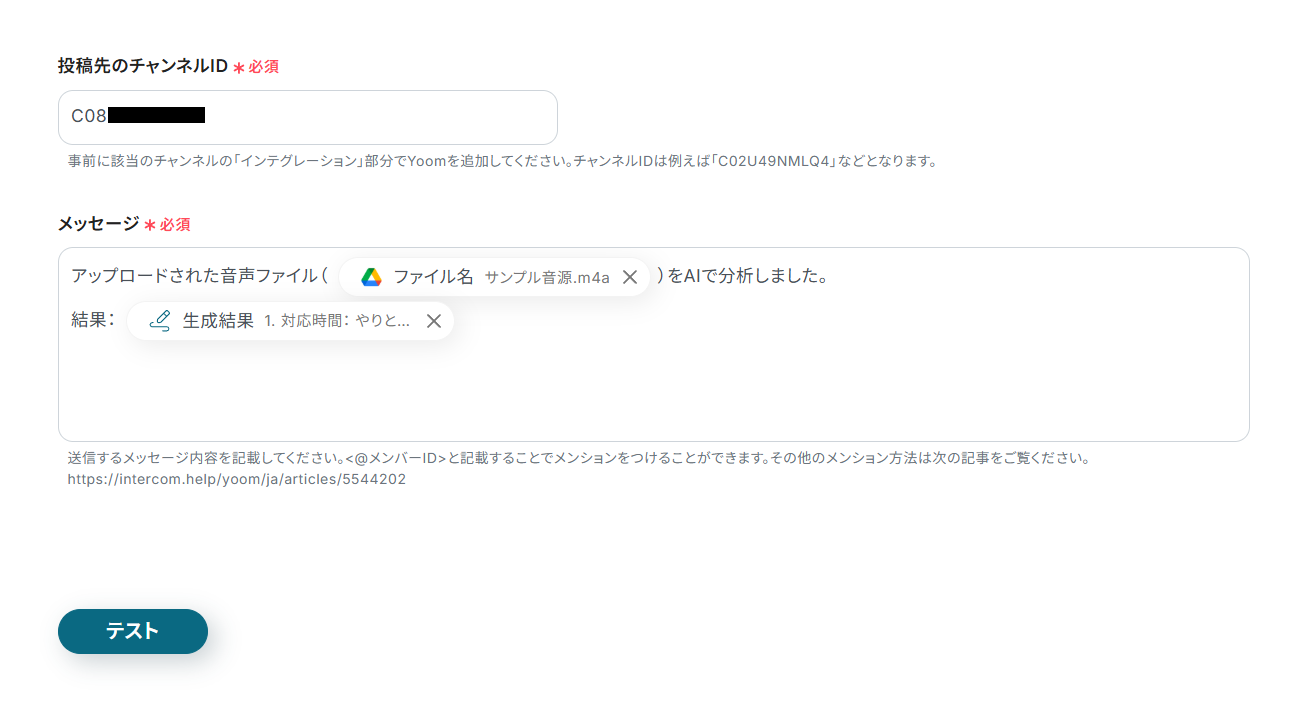
- テストに成功すると、指定したチャンネルに解析結果が投稿されます。
※ メッセージが送信できない場合には、指定したチャンネルにYoomアプリをインストールして再度お試しください。
※ 投稿されるメッセージの例
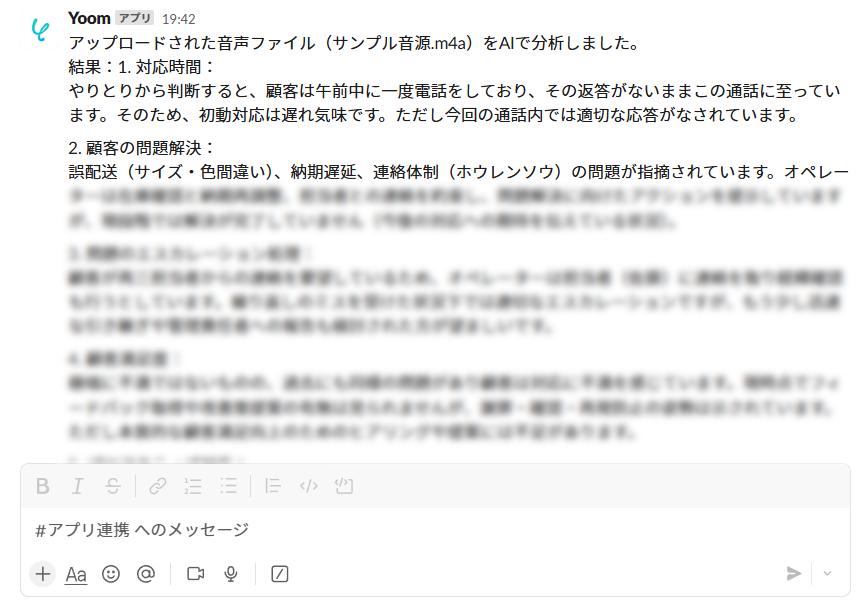
- ページ下部の「保存する」をクリック。
ステップ8:フロー稼働の準備
フロー画面に戻り、「全ての設定が完了しました!」と表示されていればフローの設定は完了です。
早速フローを稼働させるのであれば、「トリガーをON」をクリックします。
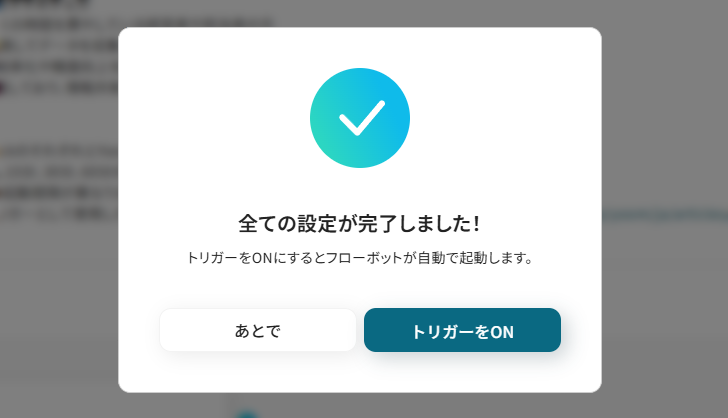
あとで稼働させる場合は、フロー画面のトリガースイッチをクリックすることで、トリガーをONにできます。
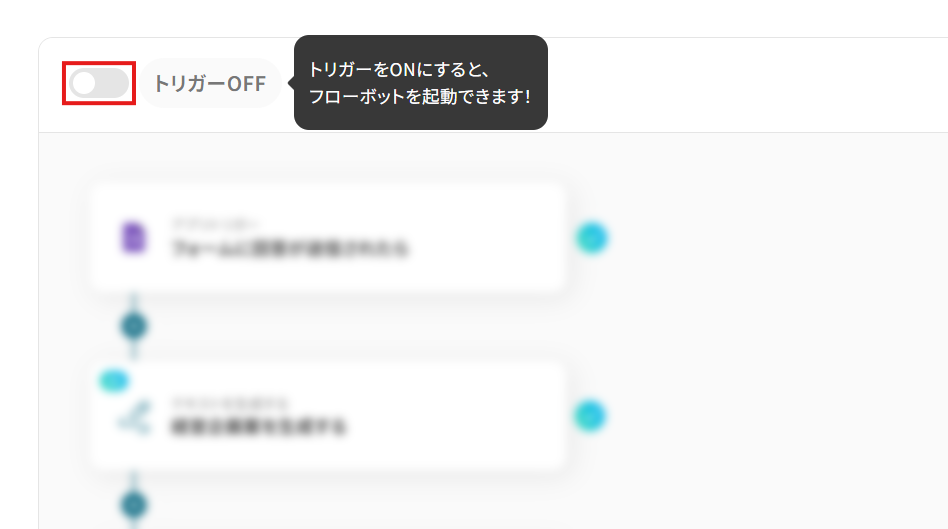
トリガーをONにしたら、実際に動作することを確認しましょう。
Google Driveの指定したフォルダにファイルをアップロードし、そのファイルの解析結果がSlackに投稿されていれば成功です。
コールセンター関連のその他の自動化例
文字起こし・AI自動返信機能を活用することで、様々な業務を効率化する自動化が可能になります。
文字起こし機能を使った自動化例
Yoomの文字起こし機能を活用すれば、Outlookで受信した音声データを自動で文字起こしし、その内容をMicrosoft Excelに記録することが可能です。また、フォームから送信された音声データを文字起こし・要約してDiscordに通知したり、OneDriveにアップロードされた音声ファイルを文字起こししてNotionに追加するなど、さまざまな業務フローに応じた自動化が実現できます。
OneDriveに音声データがアップロードされたら、文字起こしして、Notionに追加する
試してみる
■概要
「OneDriveに音声データがアップロードされたら、文字起こしして、Notionに追加する」ワークフローを利用すると、音声データからの文字起こしが自動化されます。
手動の更新作業が不要になり、効率が向上します。
■このテンプレートをおすすめする方
・OneDriveを利用してデータ管理をしている方
・会議やインタビューなどで録音した音声データを迅速に文字起こししたい方
・Notionを活用して情報管理やドキュメントの整理を行っている方
・テキストデータとして音声内容をスピーディに共有し、活用したいと考える方
・手動での文字起こしに時間を取られていると感じている方
・チーム内で情報を迅速に共有し、効率的なコミュニケーションを図りたい方
■注意事項
・OneDriveとNotionのそれぞれとYoomを連携してください。
・トリガーは5分、10分、15分、30分、60分の間隔で起動間隔を選択できます。
・プランによって最短の起動間隔が異なりますので、ご注意ください。
・Microsoft365(旧Office365)には、家庭向けプランと一般法人向けプラン(Microsoft365 Business)があり、一般法人向けプランに加入していない場合には認証に失敗する可能性があります。
・アプリの仕様上、ファイルの作成日時と最終更新日時が同一にならない場合があり、正しく分岐しない可能性があるのでご了承ください。
・OCRまたは音声を文字起こしするAIオペレーションはチームプラン・サクセスプランでのみご利用いただける機能となっております。フリープラン・ミニプランの場合は設定しているフローボットのオペレーションはエラーとなりますので、ご注意ください。
・チームプランやサクセスプランなどの有料プランは、2週間の無料トライアルを行うことが可能です。無料トライアル中には制限対象のアプリやAI機能(オペレーション)を使用することができます。
Outlookで音声データを受信したら、文字起こししてMicrosoft Excelに追加する
試してみる
■概要
「Outlookで音声データを受信したら、文字起こししてMicrosoft Excelに追加する」フローは、音声データの管理と活用を効率化する業務ワークフローです。
会議やインタビューなどの音声データをメールで受信した際、手動で文字起こしし、Microsoft Excelに入力する作業は時間と労力がかかります。
YoomのAPI連携やAI機能を活用することで、このプロセスを自動化し、迅速かつ正確にデータを管理できます。
■このテンプレートをおすすめする方
・Outlookで音声データが添付されたファイルを頻繁に受信するビジネスパーソン
・音声データの文字起こし作業に多くの時間を費やしている事務担当者
・Microsoft Excelでデータ管理を行い、作業の自動化を検討しているチームリーダー
・音声からテキストへの変換精度を高めたい企業のIT担当者
・業務フローの効率化を図り、生産性向上を目指す経営者
■注意事項
・Outlook、Microsoft ExcelのそれぞれとYoomを連携してください。
・Microsoft365(旧Office365)には、家庭向けプランと一般法人向けプラン(Microsoft365 Business)があり、一般法人向けプランに加入していない場合には認証に失敗する可能性があります。
・分岐はミニプラン以上、音声を文字起こしするAIオペレーションはチームプラン・サクセスプランでのみご利用いただける機能となっております。その他のプランの場合は設定しているフローボットのオペレーションはエラーとなりますので、ご注意ください。
・ミニプランなどの有料プランは、2週間の無料トライアルを行うことが可能です。無料トライアル中には制限対象のアプリやAI機能(オペレーション)を使用することができます。
・ダウンロード可能なファイル容量は最大300MBまでです。アプリの仕様によっては300MB未満になる可能性があるので、ご注意ください。
・トリガー、各オペレーションでの取り扱い可能なファイル容量の詳細は下記をご参照ください。
https://intercom.help/yoom/ja/articles/9413924
・トリガーは5分、10分、15分、30分、60分の間隔で起動間隔を選択できます。
・プランによって最短の起動間隔が異なりますので、ご注意ください。
・Microsoft Excelのデータベースを操作するオペレーションの設定に関しては、下記をご参照ください。
https://intercom.help/yoom/ja/articles/9003081
フォームに回答された音声データを文字起こし・要約して、Discordに通知する
試してみる
Yoomフォームに添付された音声データを、AI機能を用いて文字起こしおよび要約(議事録化)し、Discordに通知するフローです。
自動返信機能を使った自動化例
Zendeskで新たにチケットが作成された際に、Anthropic(Claude)を用いて返信案を生成し、Microsoft Teamsに通知する自動化が可能です。また、Googleフォームで受信した問い合わせ内容をAIが解析し、その内容に応じた自動返信を行うフローも実現できます。
Zendeskでチケットが作成されたら、Anthropic(Claude)で返答案を生成してMicrosoft Teamsに通知する
試してみる
■概要
「Zendeskでチケットが作成されたら、Anthropic(Claude)で返答案を生成してMicrosoft Teamsに通知する」フローは、カスタマーサポート業務を効率化する業務ワークフローです。Zendeskに新しいチケットが登録されると、AnthropicのClaudeが自動的に適切な回答案を生成します。その後、生成された回答案がMicrosoft Teamsを通じて担当チームに通知されるため、迅速かつ効果的な対応が可能になります。このワークフローを導入することで、サポートチームの負担軽減と顧客満足度の向上を実現します。
■このテンプレートをおすすめする方
・Zendeskを使用しており、チケット対応の迅速化を図りたいカスタマーサポート担当者
・Anthropic(Claude)を活用してAIによる自動回答生成を試みたいIT管理者
・Microsoft Teamsを日常的に利用しており、通知システムを効率化したいチームリーダー
・複数のSaaSアプリを連携させて業務を自動化したい企業の業務改善担当者
・顧客対応の品質向上と業務効率化を両立させたい経営者やマネージャー
■注意事項
・Zendesk、Anthropic(Claude)、Microsoft TeamsのそれぞれとYoomを連携させてください。
・Zendeskはチームプラン・サクセスプランでのみご利用いただけるアプリとなっております。フリープラン・ミニプランの場合は設定しているフローボットのオペレーションやデータコネクトはエラーとなりますので、ご注意ください。
・チームプランやサクセスプランなどの有料プランは、2週間の無料トライアルを行うことが可能です。無料トライアル中には制限対象のアプリを使用することができます。
・Microsoft365(旧Office365)には、家庭向けプランと一般法人向けプラン(Microsoft365 Business)があり、一般法人向けプランに加入していない場合には認証に失敗する可能性があります。
・トリガーは5分、10分、15分、30分、60分の間隔で起動間隔を選択できます。
・プランによって最短の起動間隔が異なりますので、ご注意ください。
Googleフォームで受信した問い合わせ内容をAIで解析し、自動返信する
試してみる
■概要
「Googleフォームで受信した問い合わせ内容をAIで解析し、自動返信する」ワークフローは、問い合わせ対応の手間を削減し、迅速かつ適切な自動応答を実現する業務ワークフローです。
Googleフォームに届いた問い合わせをAIが解析し、内容に応じた回答を自動で送信することで、効率的なコミュニケーションをサポートします。
■このテンプレートをおすすめする方
・Googleフォームを活用して多くの問い合わせを受けているカスタマーサポート担当者の方
・問い合わせ対応を自動化し、業務効率を向上させたい中小企業の経営者の方
・AI技術を導入して業務プロセスを改善したいIT担当者の方
・迅速な問い合わせ対応と品質向上を目指すチームリーダーの方
■注意事項
・GoogleフォームとYoomを連携してください。
・Googleフォームをトリガーとして使用した際の回答内容を取得する方法は下記を参照ください。
https://intercom.help/yoom/ja/articles/6807133
・トリガーは5分、10分、15分、30分、60分の間隔で起動間隔を選択できます。
・プランによって最短の起動間隔が異なりますので、ご注意ください。
まとめ
この記事では、「コールセンター業務をAIで自動化する方法」について、ノーコードで実現できる具体的な手順をご紹介しました。
通話音声を自動で文字起こし・解析し、その結果をSlackやGmail、Notionなどに連携することで、対応のスピードと正確性を大きく向上させることができます。
Yoomには、今回ご紹介した音声解析・通知の自動化以外にも、さまざまな業務を効率化できるテンプレートが豊富に用意されています。業務フローに合わせて、ストレージ、チャット、メール、データベースなど複数ツールと連携させることも可能です。
「音声記録を有効活用したい」「確認漏れを防ぎたい」「少人数でも対応力を高めたい」とお考えの方は、ぜひYoomのテンプレートを活用してみてください。
設定も簡単で、今すぐ自動化をスタートできますよ!
👉 今すぐ無料でアカウントを発行する